Page 1
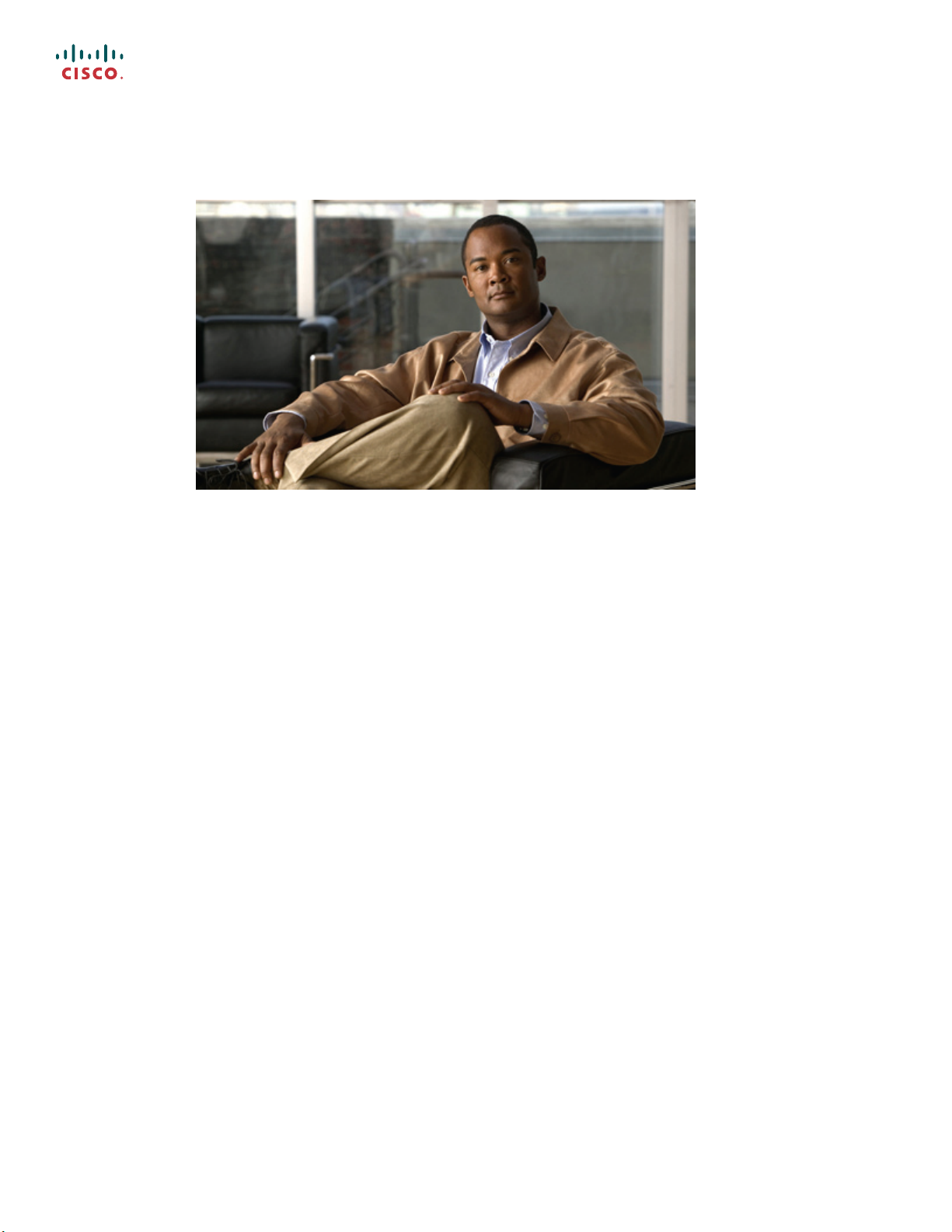
Cisco Unified IP 电话 6921、6941、6961 用户手册(用于 Cisco Unified Communications Manager 8.0 (SCCP))
Americas Headquarters
Cisco Systems, Inc.
170 West Tasman Drive
San Jose, CA 95134-1706
USA
http://www.cisco.com
Tel: 408 526-4000
800 553-NETS (6387)
Fax: 408 527-0883
文本部件号: OL-22808-01
Page 2
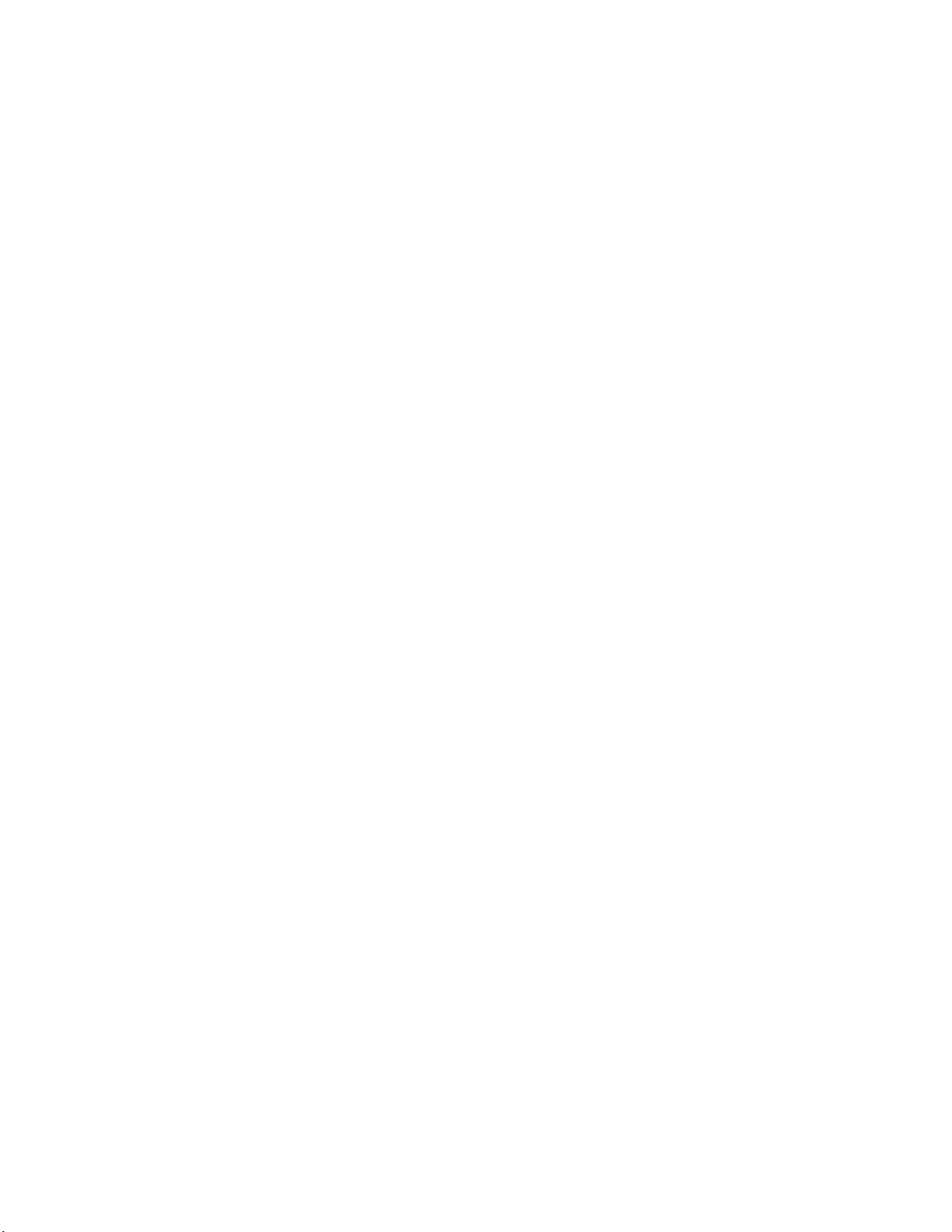
CCDE, CCENT, CCSI, Cisco Eos, Cisco Explorer, Cisco HealthPresence, Cisco IronPort, the Cisco logo, Cisco Nurse Connect, Cisco Pulse, Cisco SensorBase, Cisco StackPower, Cisco
StadiumVision, Cisco TelePresence, Cisco TrustSec, Cisco Unified Computing System, Cisco WebEx, DCE, Flip Channels, Flip for Good, Flip Mino, Flipshare (Design), Flip Ultra, Flip
Video, Flip Video (Design), Instant Broadband, and Welcome to the Human Network are trademarks; Changing the Way We Work, Live, Play, and Learn, Cisco Capital, Cisco Capital
(Design), Cisco:Financed (Stylized), Cisco Store, Flip Gift Card, and One Million Acts of Green are service marks; and Access Registrar, Aironet, AllTouch, AsyncOS, Bringing the
Meeting To You, Catalyst, CCDA, CCDP, CCIE, CCIP, CCNA, CCNP, CCSP, CCVP, Cisco, the Cisco Certified Internetwork Expert logo, Cisco IOS, Cisco Lumin, Cisco Nexus, Cisco
Press, Cisco Systems, Cisco Systems Capital, the Cisco Systems logo, Cisco Unity, Collaboration Without Limitation, Continuum, EtherFast, EtherSwitch, Event Center, Explorer, Follow
Me Browsing, GainMaker, iLYNX,IOS, iPhone, IronPort, the IronPort logo, Laser Link, LightStream, Linksys, MeetingPlace, MeetingPlace Chime Sound, MGX, Networkers, Networking
Academy, PCNow, PIX, PowerKEY, PowerPanels, PowerTV, PowerTV (Design), PowerVu, Prisma, ProConnect, ROSA, SenderBase, SMARTnet, Spectrum Expert, StackWise, WebEx,
and the WebEx logo are registered trademarks of Cisco and/or its affiliates in the United States and certain other countries.
All other trademarks mentioned in this document or website are the property of their respective owners. The use of the word partner does not imply a partnership relationship between Cisco
and any other company. (1002R)
Page 3
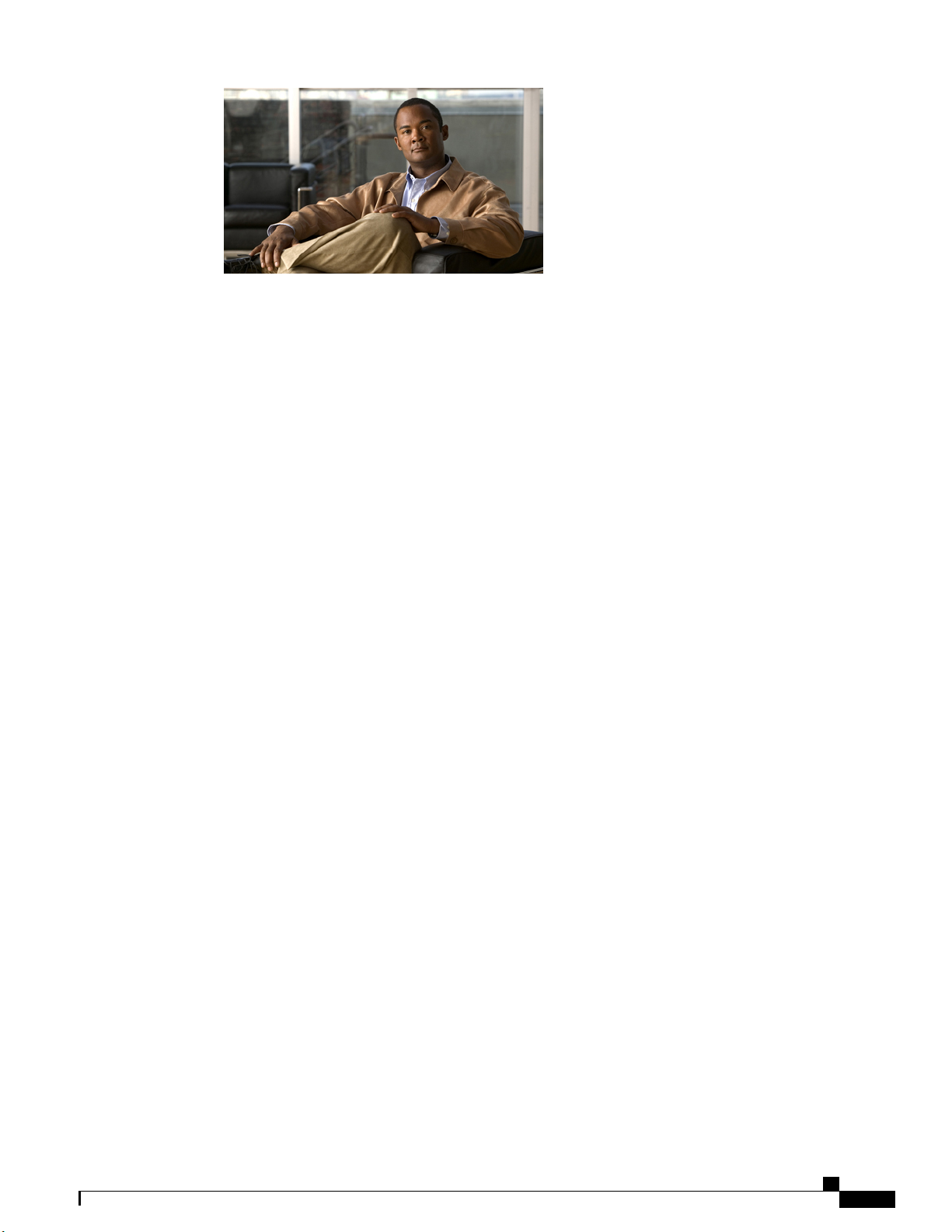
您的电话 1
Cisco Unified IP 电话 6921 1
电话接线 1
按键和硬件 3
电话屏幕 5
支架 6
高视角 7
低视角 8
听筒座 8
Cisco Unified IP 电话 6941 9
电话接线 9
按键和硬件 11
电话屏幕 13
目录
支架 14
高视角 16
低视角 17
听筒座 17
Cisco Unified IP 电话 6961 18
电话接线 18
按键和硬件 20
电话屏幕 22
支架 23
高视角 24
低视角 25
听筒座 25
应用程序 27
电话应用程序 27
Cisco Unified IP 电话 6921、6941、6961 用户手册(用于 Cisco Unified Communications Manager 8.0 (SCCP))
OL-22808-01 iii
Page 4
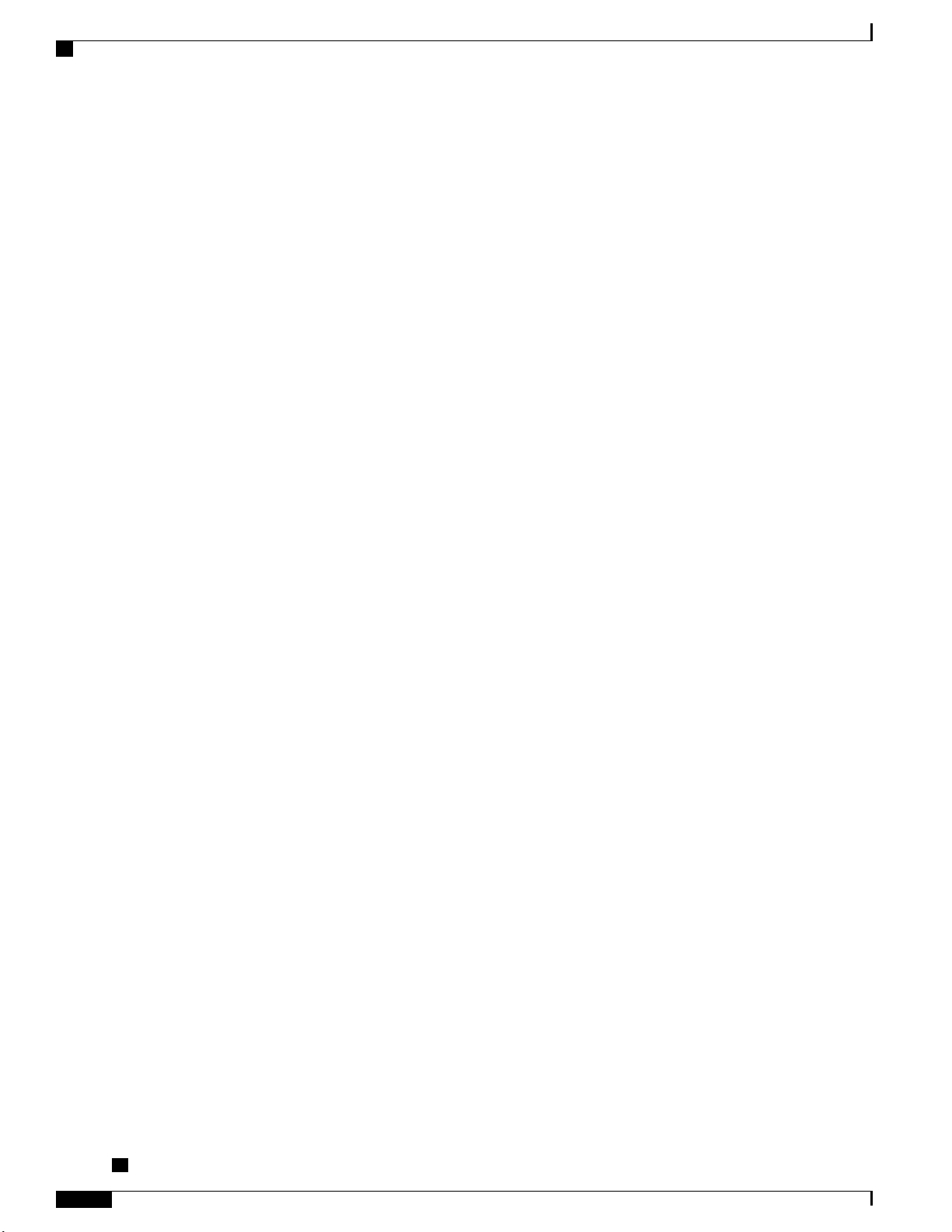
目录
呼叫历史记录 27
查看呼叫历史记录 28
查看呼叫记录详细信息 28
过滤呼叫历史记录 28
通过呼叫历史记录拨号 29
编辑呼叫历史记录中的电话号码 29
清除呼叫历史记录 30
删除呼叫历史记录中的呼叫记录 30
首选项 30
振铃音 30
更改线路的铃声 31
对比度 31
服务 31
电话信息 32
管理员设置 33
联系人 35
电话联系人 35
公司目录 35
个人目录 37
调整对比度 31
访问服务 32
查看电话信息 32
搜索并拨打联系人电话 35
在通话时搜索并拨打联系人电话 36
个人目录选项 37
个人目录的登录和注销 37
添加个人目录条目 38
搜索个人目录中的条目 38
拨打个人目录中的号码 38
删除个人目录中的条目 39
编辑个人目录中的条目 39
对个人目录使用快捷拨号代码 39
Cisco Unified IP 电话 6921、6941、6961 用户手册(用于 Cisco Unified Communications Manager 8.0
(SCCP))
iv OL-22808-01
Page 5
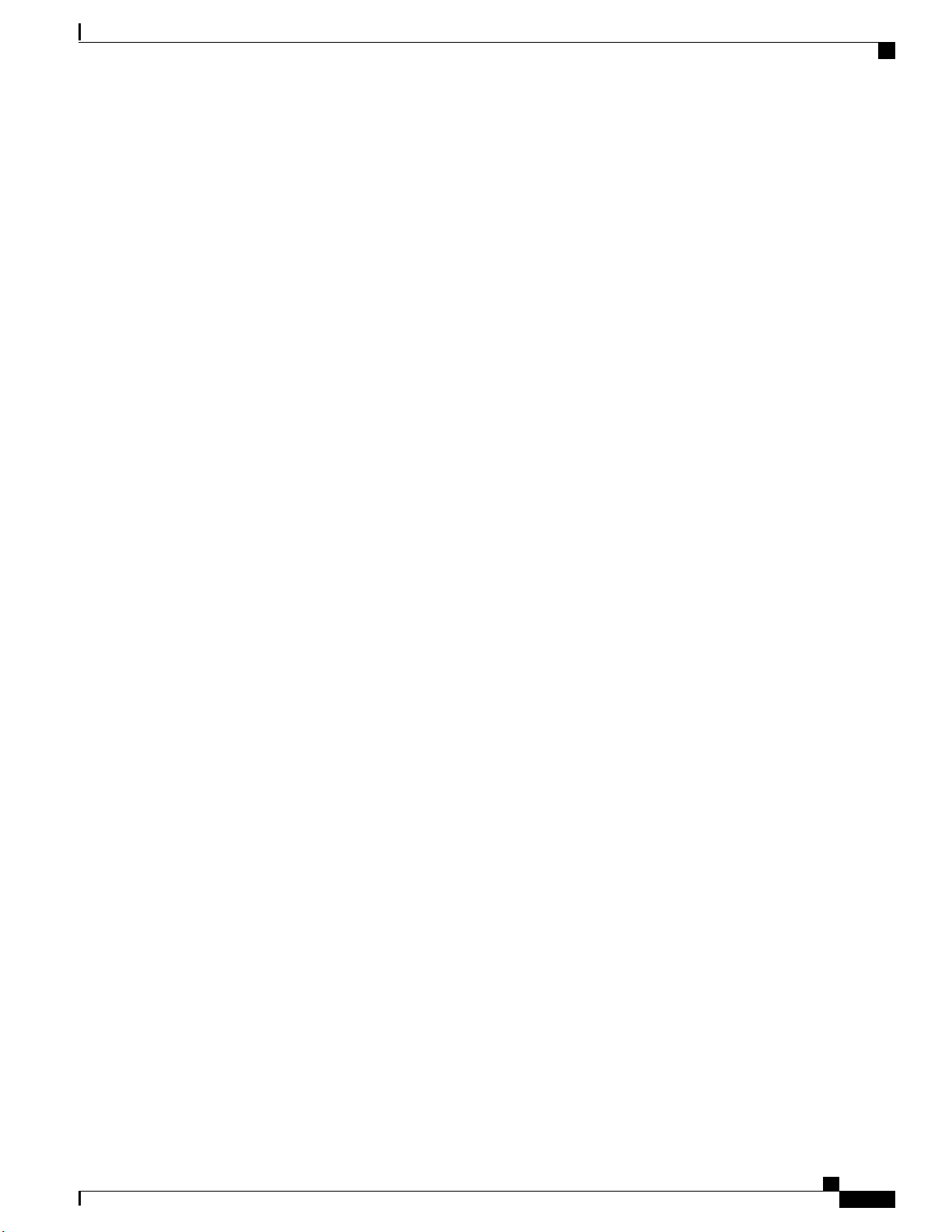
目录
向个人目录条目分配快捷拨号代码 40
使用快捷拨号代码发出呼叫 40
删除快捷拨号代码 40
留言 41
语音留言 41
个性化您的语音邮件 41
检查语音留言 41
听取语音留言 42
呼叫功能 43
功能按键和软键 44
自动应答 45
用头戴式耳机自动应答 45
用免持话筒自动应答 45
回叫 45
设置回叫通知 46
前转所有呼叫 46
前转主要线路上的呼叫 47
呼叫暂留 47
使用暂留来暂留和提取呼叫 48
使用协助定向呼叫暂留来暂留和提取呼叫 48
使用手动定向呼叫暂留来暂留和提取呼叫 48
呼叫代答 49
使用代答功能应答呼叫 49
使用组代答和组代答号码来应答呼叫 50
使用组代答和电话号码来应答呼叫 50
使用其他代答来应答呼叫 50
呼叫等待 51
回应呼叫等待通知 51
代码 51
使用客户码来发出呼叫 51
使用强制授权码来发出呼叫 51
会议 52
Cisco Unified IP 电话 6921、6941、6961 用户手册(用于 Cisco Unified Communications Manager 8.0 (SCCP))
OL-22808-01 v
Page 6
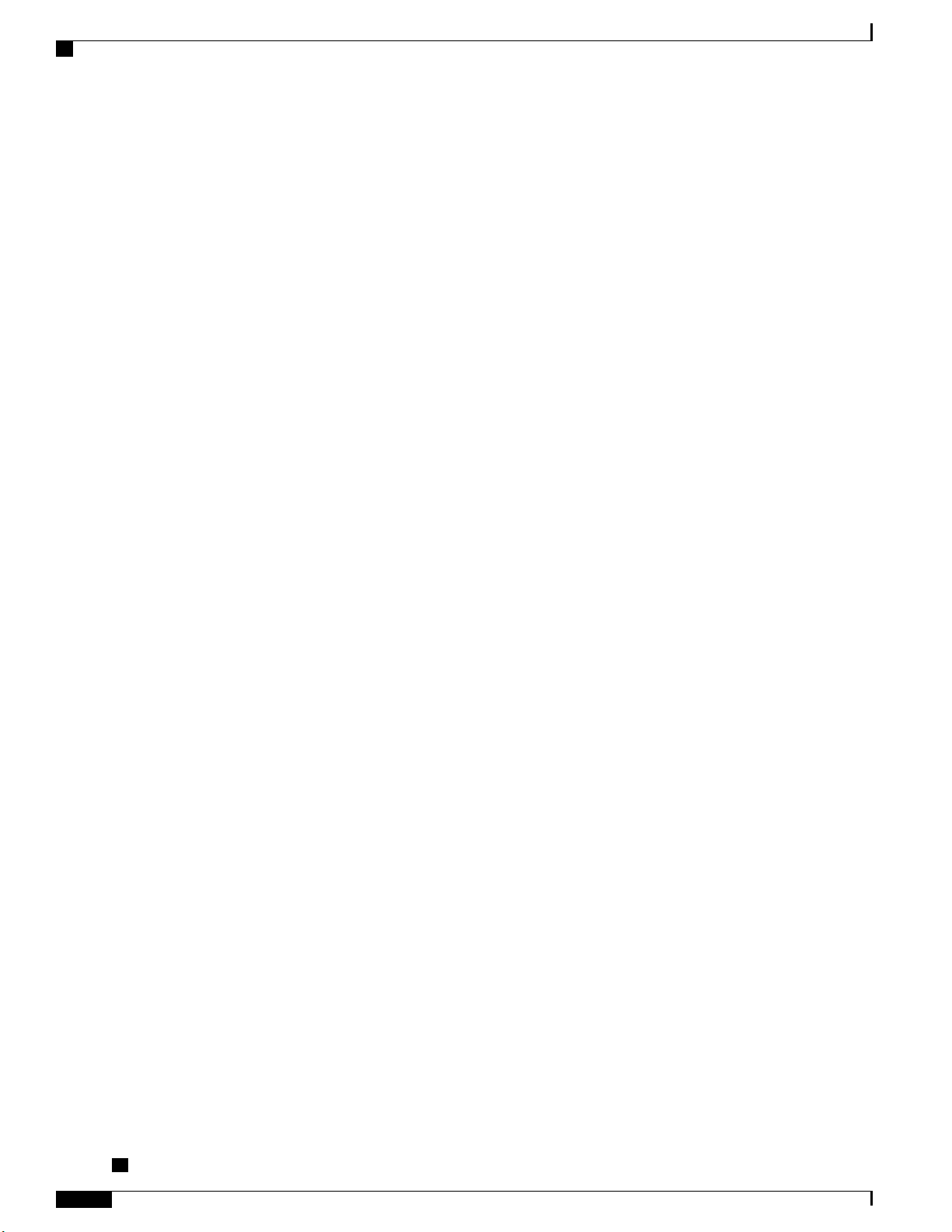
目录
将其他方添加到您的呼叫中来创建会议 52
组合多条线路上的呼叫来创建会议 52
完成会议之前在呼叫之间交换 53
查看会议出席者 53
删除会议出席者 53
转移 53
转移呼叫 53
免打扰 53
启用和禁用免打扰 54
分机移动 54
启用分机移动 55
快捷拨号 55
使用快捷拨号按键发出呼叫 55
保留 56
保留和继续呼叫 56
在多条线路上的保留呼叫和正在进行呼叫之间进行交换 56
通过应答另一线路上的新呼叫来保留前一呼叫 56
确定某条共享线路是否处于保留状态 56
保留返回 56
回应保留返回通知 57
寻线组 57
登录和注销寻线组 57
内部通信 57
发出内部呼叫 58
接收内部呼叫 58
线路状态 58
线路状态指示灯 58
恶意电话识别 59
跟踪可疑呼叫 59
我开会 59
召开“我开会”会议 59
加入“我开会”会议 59
Cisco Unified IP 电话 6921、6941、6961 用户手册(用于 Cisco Unified Communications Manager 8.0
(SCCP))
vi OL-22808-01
Page 7
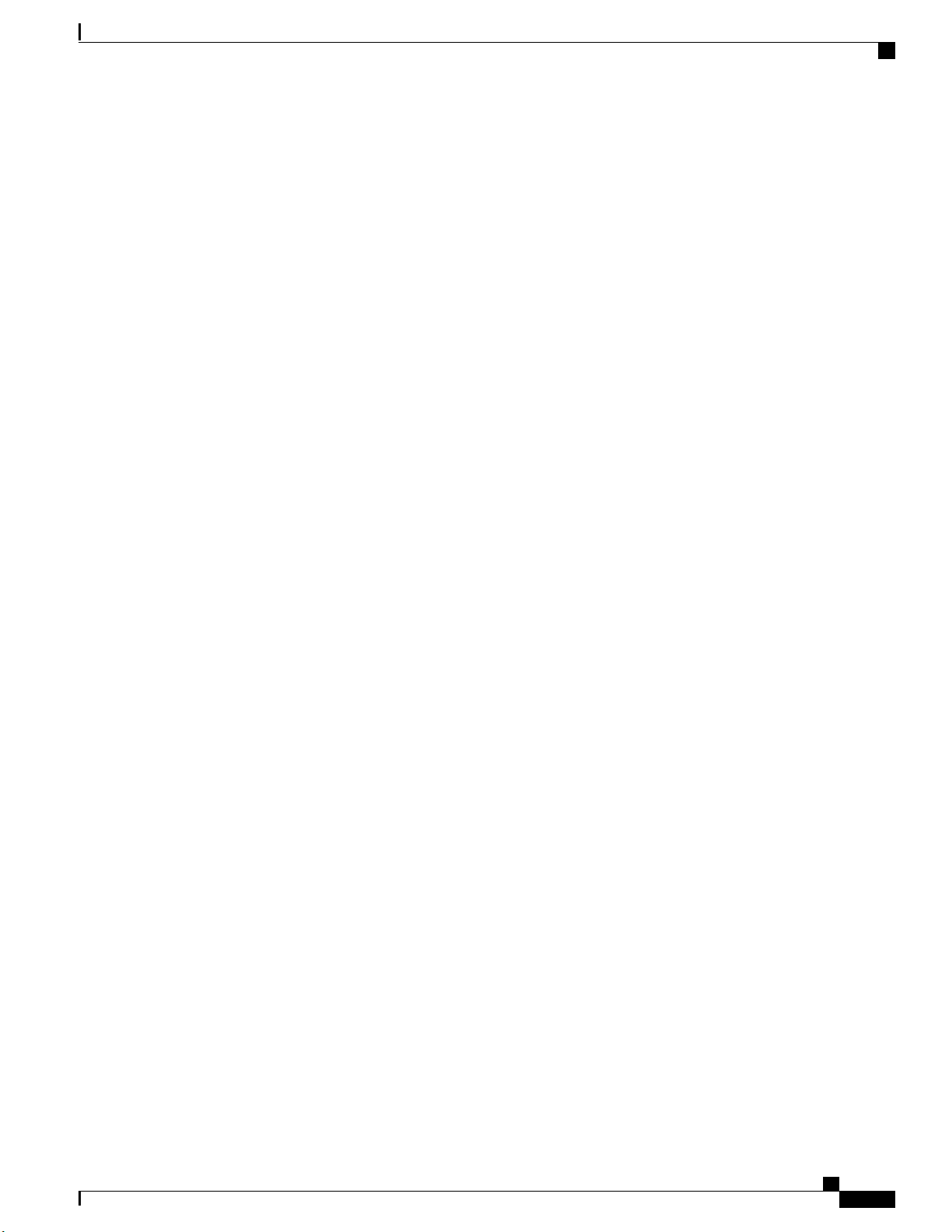
目录
移动连接 60
从桌面电话启用或禁用与所有远程目标的移动连接 60
将桌面电话上正在进行的呼叫切换至移动电话 60
将移动电话上正在进行的呼叫切换至桌面电话 61
静音 61
电话静音 61
挂机拨号 61
挂机拨号 61
隐私 62
在共享线路上启用隐私功能 62
质量报告工具 62
在电话上报告问题 62
重拨 63
重拨号码 63
共享线路 63
快速拨号 63
通过快速拨号按键发出呼叫 64
使用快速拨号代码发出呼叫 64
转接 64
将呼叫转接到另一个号码 65
使用直接转接来接通多条线路上的呼叫 65
完成转接之前在呼叫之间交换 65
Web Dialer 65
将 Web Dialer 用于 Cisco 目录 66
将 Web Dialer 用于其他在线公司目录 66
设置、查看或更改 WebDialer 首选项 66
注销 Web Dialer 67
用户选项 69
“用户选项”网页 69
“用户选项”网页的登录和注销 70
设备 70
从“用户选项”网页选择设备 71
Cisco Unified IP 电话 6921、6941、6961 用户手册(用于 Cisco Unified Communications Manager 8.0 (SCCP))
OL-22808-01 vii
Page 8
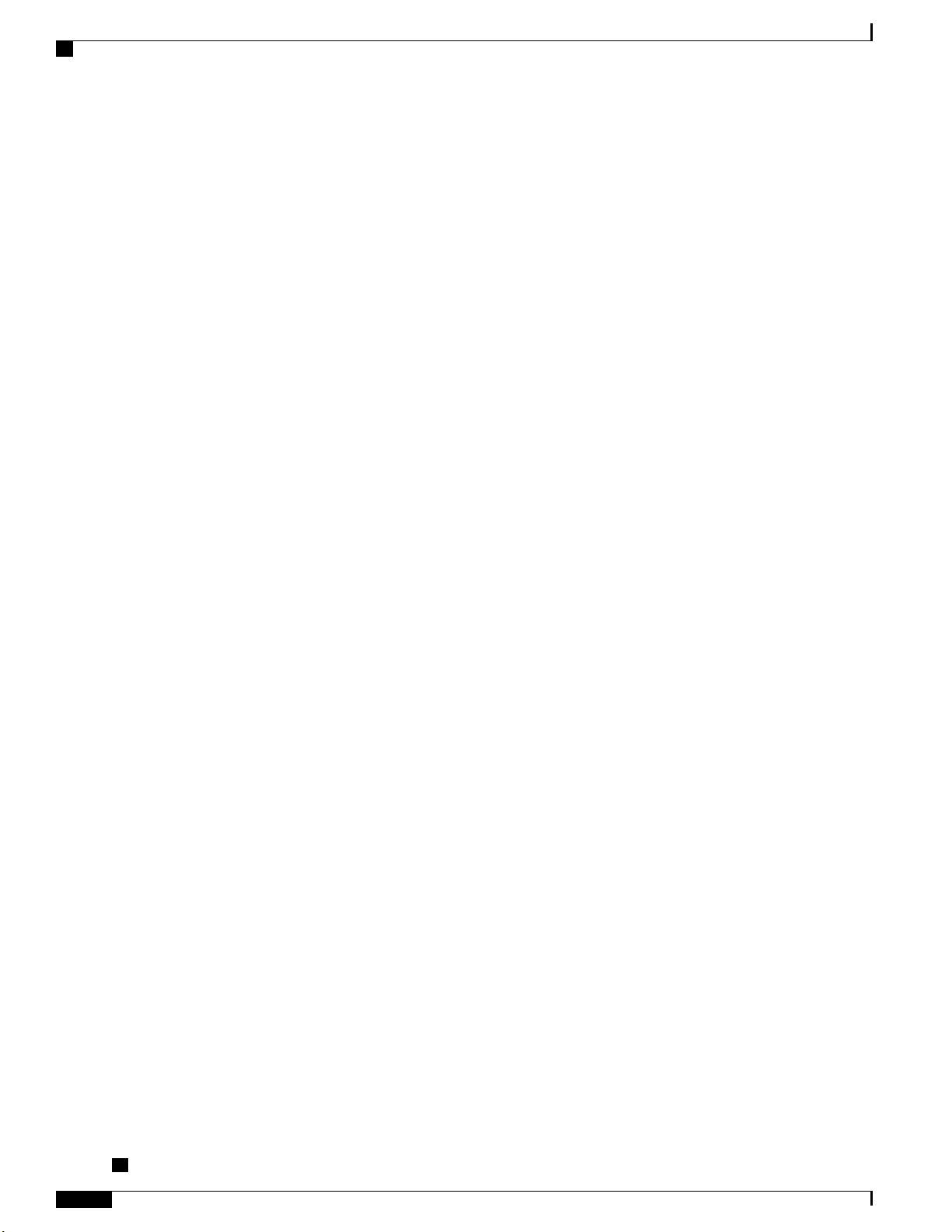
目录
定制免打扰选项 71
线路设置 71
设置各线路的呼叫前转 72
更改各线路的语音留言指示灯设置 72
更改各线路的语音留言音频提示设置 73
更改各线路的振铃设置 73
为电话显示更改或创建线路文本标签 74
Web 上的快速拨号 74
设置快速拨号按键 74
设置快速拨号代码 75
电话服务 75
开通服务 76
搜索服务 76
更改或结束服务 76
更改服务名称 77
向可用预设功能按键添加服务 77
用户设置 77
更改浏览器密码 78
更改个人识别码 78
更改“用户选项”网页的语言 78
更改电话显示的语言 79
目录 79
个人通讯簿 79
添加新的 PAB 条目 79
搜索 PAB 条目 80
编辑 PAB 条目 80
删除 PAB 条目 80
向个人通讯簿分配功能按键 81
快捷拨号 81
为快捷拨号分配线路按键 81
向 PAB 条目分配快捷拨号代码 82
向电话号码分配快捷拨号代码(不使用 PAB 条目) 82
Cisco Unified IP 电话 6921、6941、6961 用户手册(用于 Cisco Unified Communications Manager 8.0
(SCCP))
viii OL-22808-01
Page 9
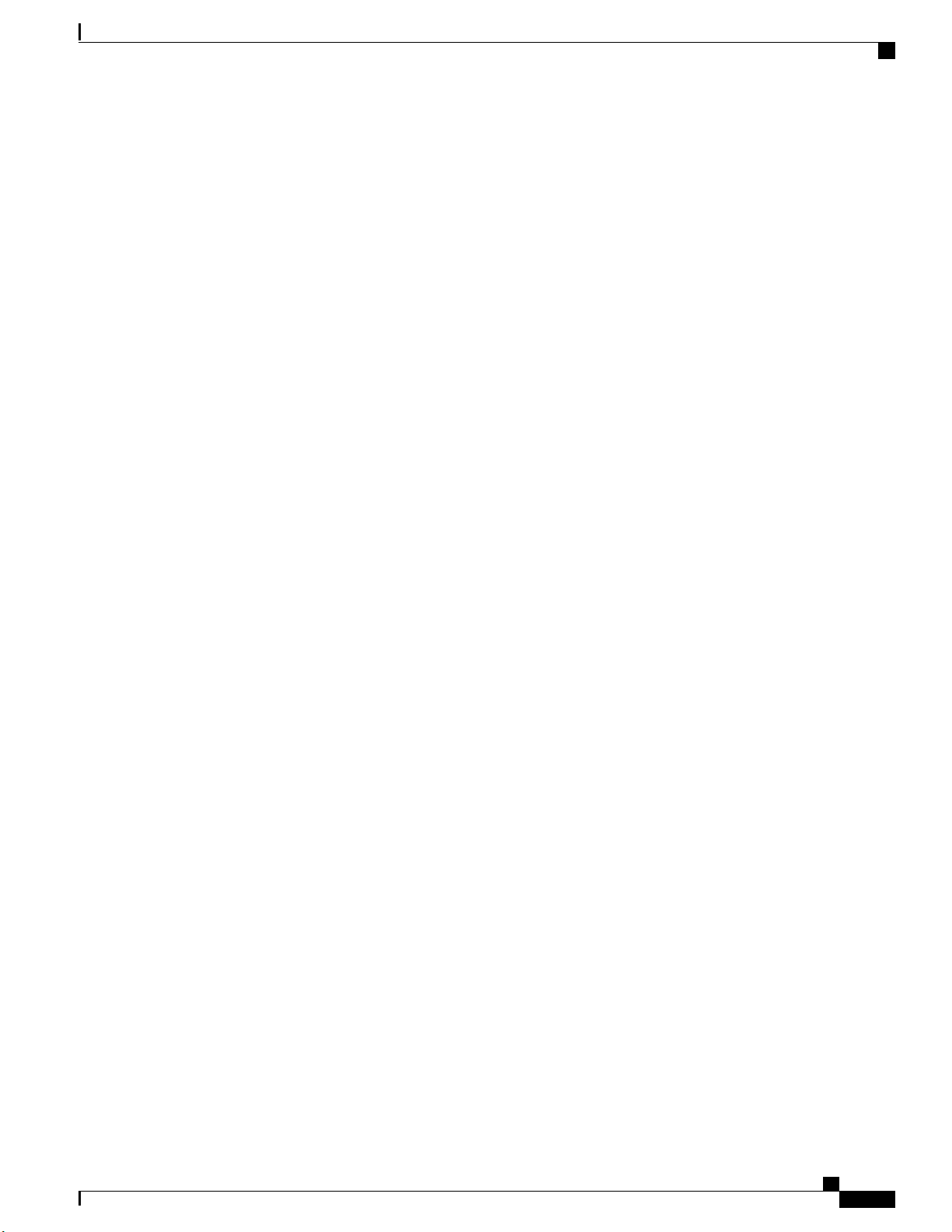
目录
搜索快捷拨号条目 82
编辑快捷拨号电话号码 83
删除 PAB 条目 83
移动设置 83
添加新的远程目标 84
创建访问列表 85
插件 85
访问插件 85
快速参考 87
软键 87
电话屏幕图标 88
按键 89
常见问题 91
常见问题 91
故障排除 93
故障排除提示 93
会议 93
个人目录 94
共享线路 94
用户选项 94
产品安全、安全性、辅助功能及相关信息 95
安全和性能信息 95
停电 95
外置设备 95
Cisco 产品安全 96
辅助功能 96
弱听人士辅助功能 96
弱视及失明人士辅助功能 99
行动障碍人士辅助功能 102
其他信息 103
保修 105
Cisco 一年有限硬件保修条款 105
Cisco Unified IP 电话 6921、6941、6961 用户手册(用于 Cisco Unified Communications Manager 8.0 (SCCP))
OL-22808-01 ix
Page 10
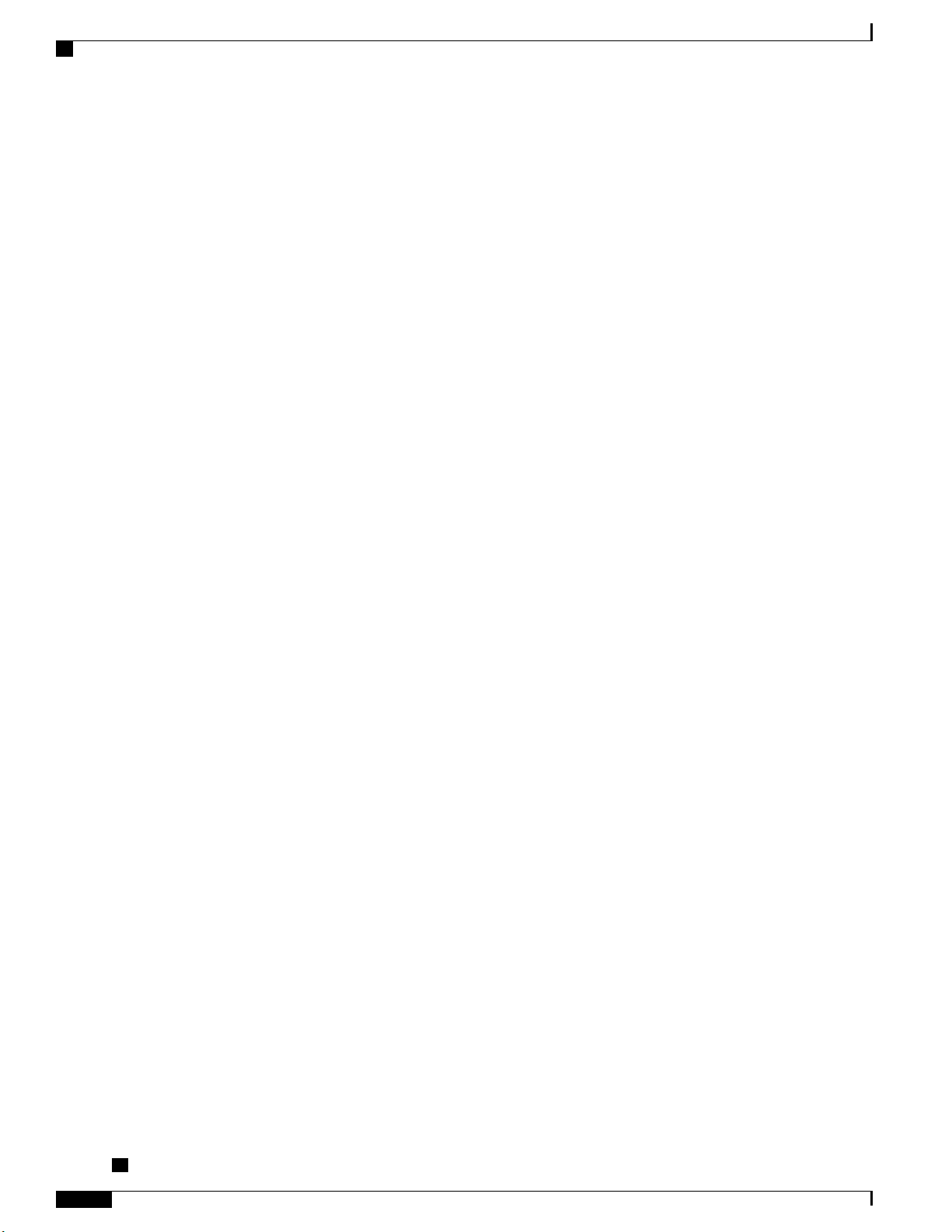
目录
Cisco Unified IP 电话 6921、6941、6961 用户手册(用于 Cisco Unified Communications Manager 8.0
(SCCP))
x OL-22808-01
Page 11
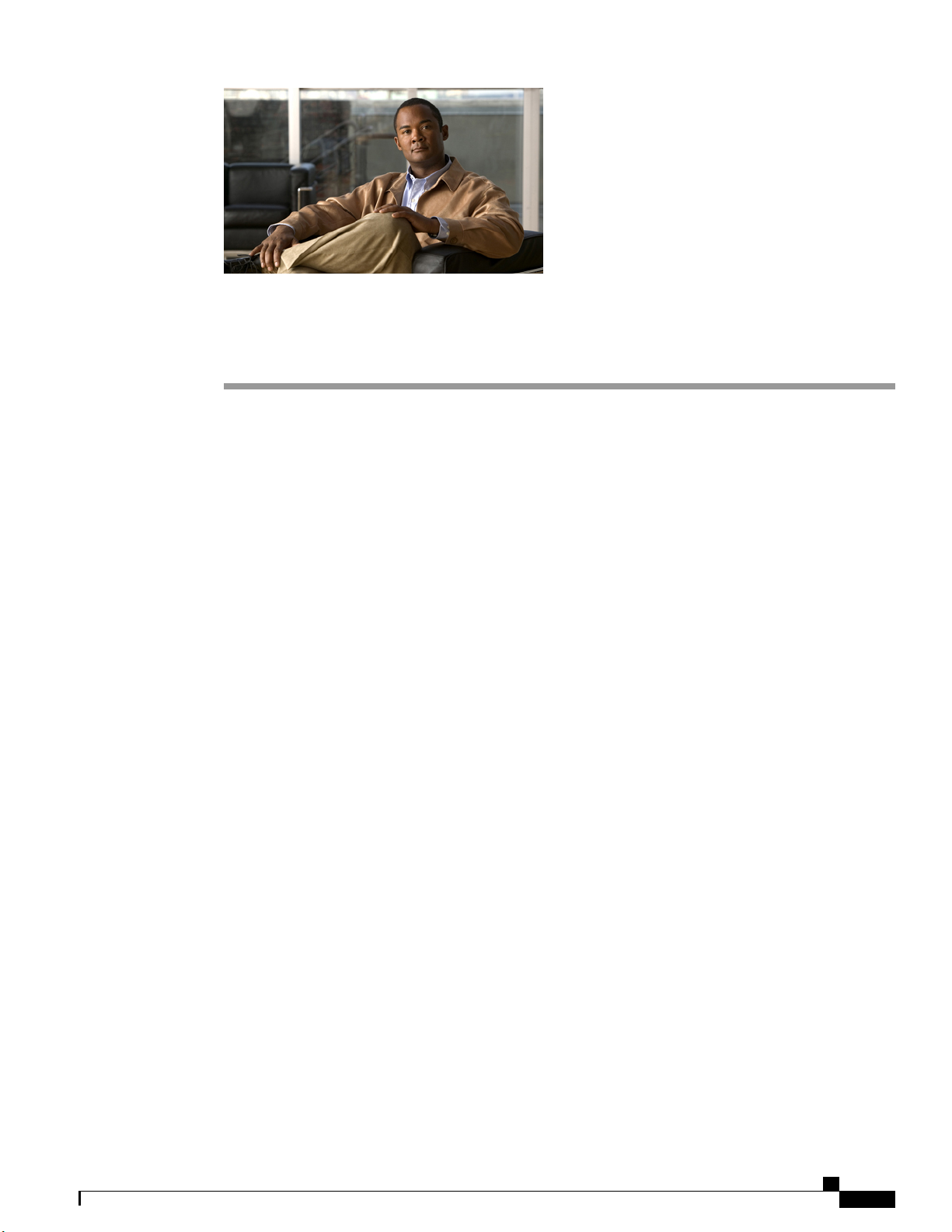
您的电话
• Cisco Unified IP 电话 6921, 第 1 页
• Cisco Unified IP 电话 6941, 第 9 页
• Cisco Unified IP 电话 6961, 第 18 页
Cisco Unified IP 电话 6921
Cisco Unified IP 电话 6921 包含以下组件:
• 电话接线
• 按键和硬件
• 电话屏幕
第 1章
电话接线
• 支架
• 听筒座
要使用电话,您必须将电话连接到公司 IP 电话网络。 您的系统管理员可帮助您连接电话。
Cisco Unified IP 电话 6921、6941、6961 用户手册(用于 Cisco Unified Communications Manager 8.0 (SCCP))
OL-22808-01 1
Page 12
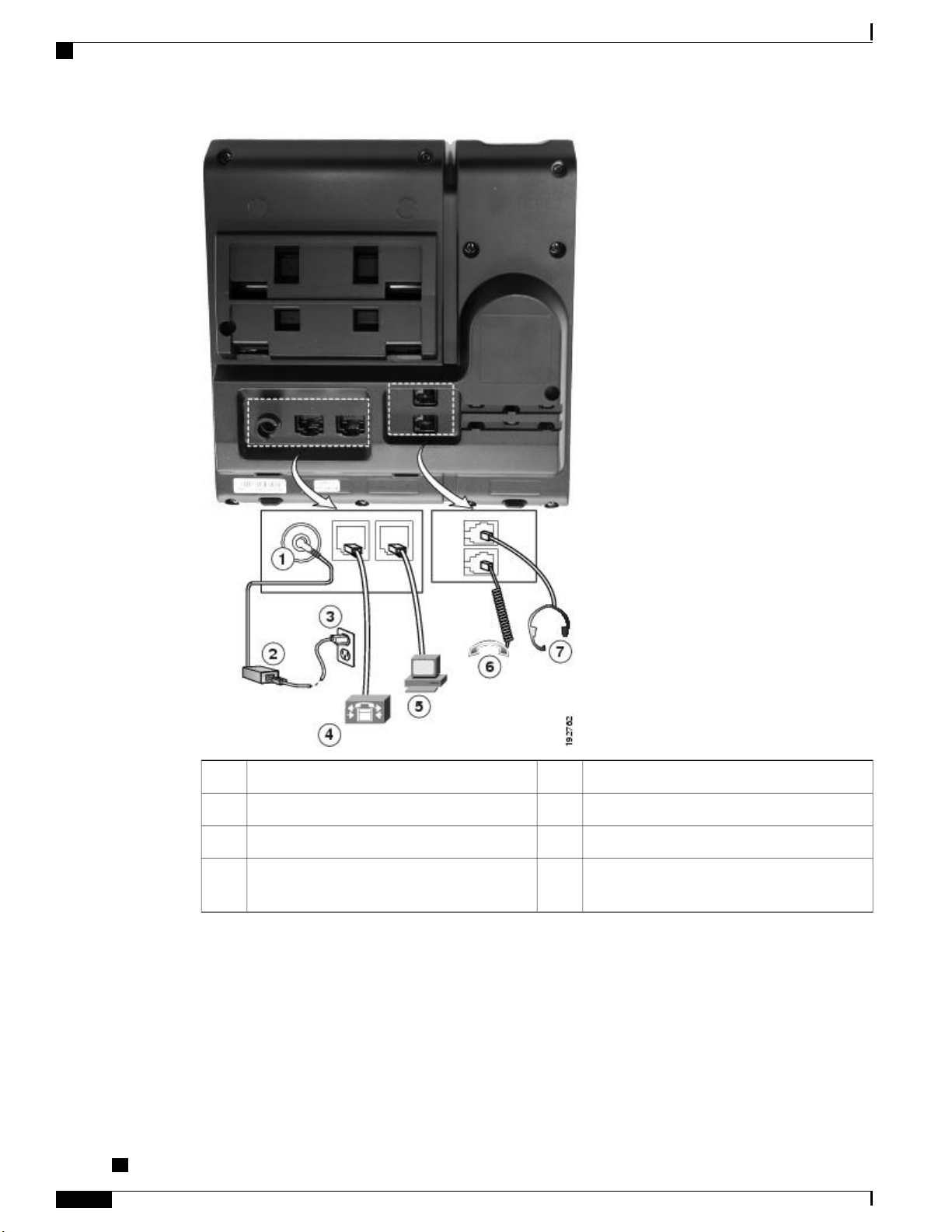
Cisco Unified IP 电话 6921
您的电话
1
直流变压器端口 (DC48V)。
2
交流-直流电源变压器(可选)。
3
交流电源墙壁插头(可选)。
4
网络端口 (10/100 SW) 接线。 启用 IEEE
5
接入端口 (10/100 PC) 接线。
6
听筒接线。
7
模拟头戴式耳机接线(可选)。
802.3af 电源。
Cisco Unified IP 电话 6921、6941、6961 用户手册(用于 Cisco Unified Communications Manager 8.0
(SCCP))
2 OL-22808-01
Page 13
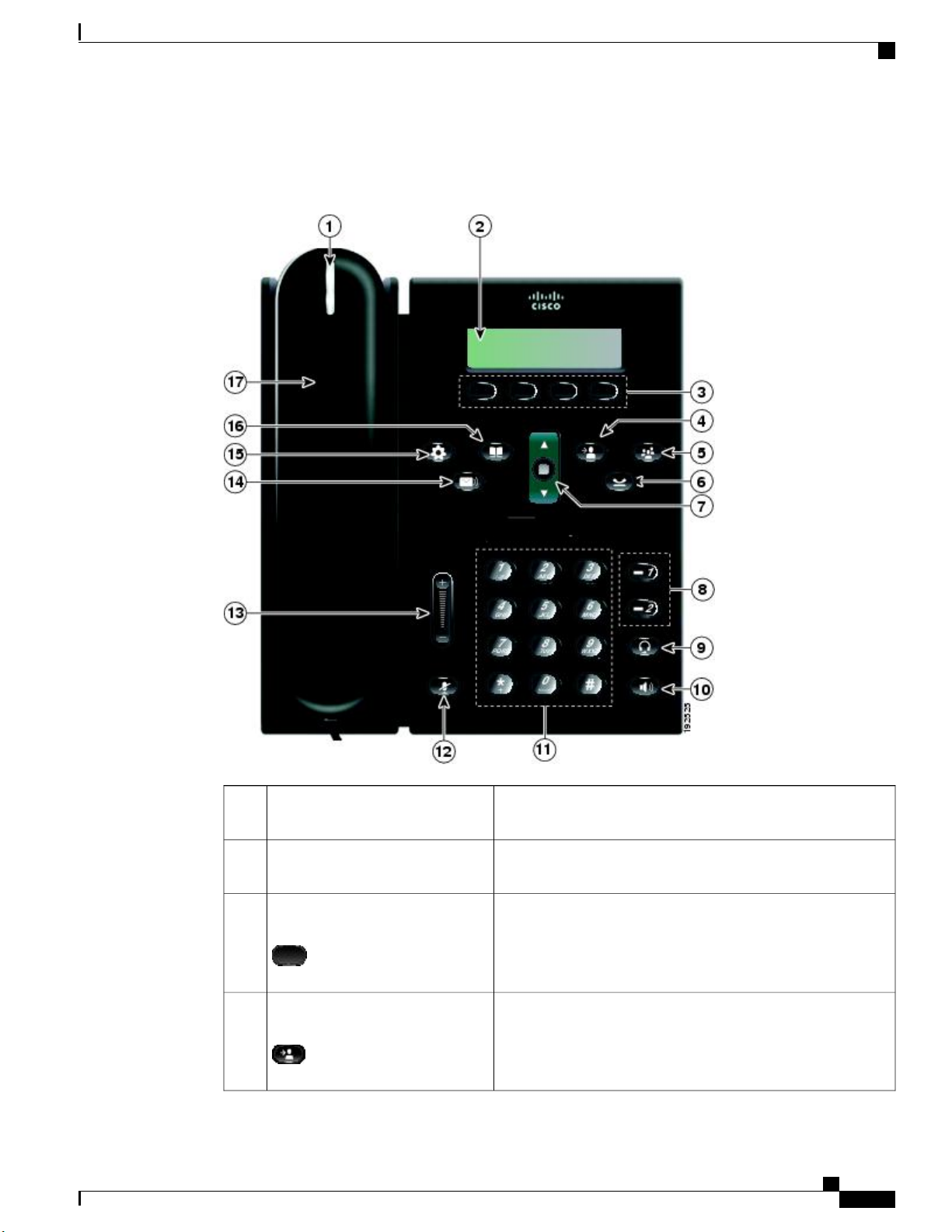
按键和硬件
按键和硬件
Cisco Unified IP 电话 6921
1
听筒指示灯条
指示来电(闪烁的红色灯光)或新的语音留言(稳定的红
色灯光)。
2
电话屏幕
显示有关电话的信息,例如目录号码、当前呼叫和线路状
态、软键选项、快速拨号、已拨呼叫和电话菜单列表项。
3
软键按键
根据您系统管理员所做的电话设置,启用电话屏幕上显示
的软键选项。
4
Cisco Unified IP 电话 6921、6941、6961 用户手册(用于 Cisco Unified Communications Manager 8.0 (SCCP))
OL-22808-01 3
转接呼叫。“转接”按键
Page 14
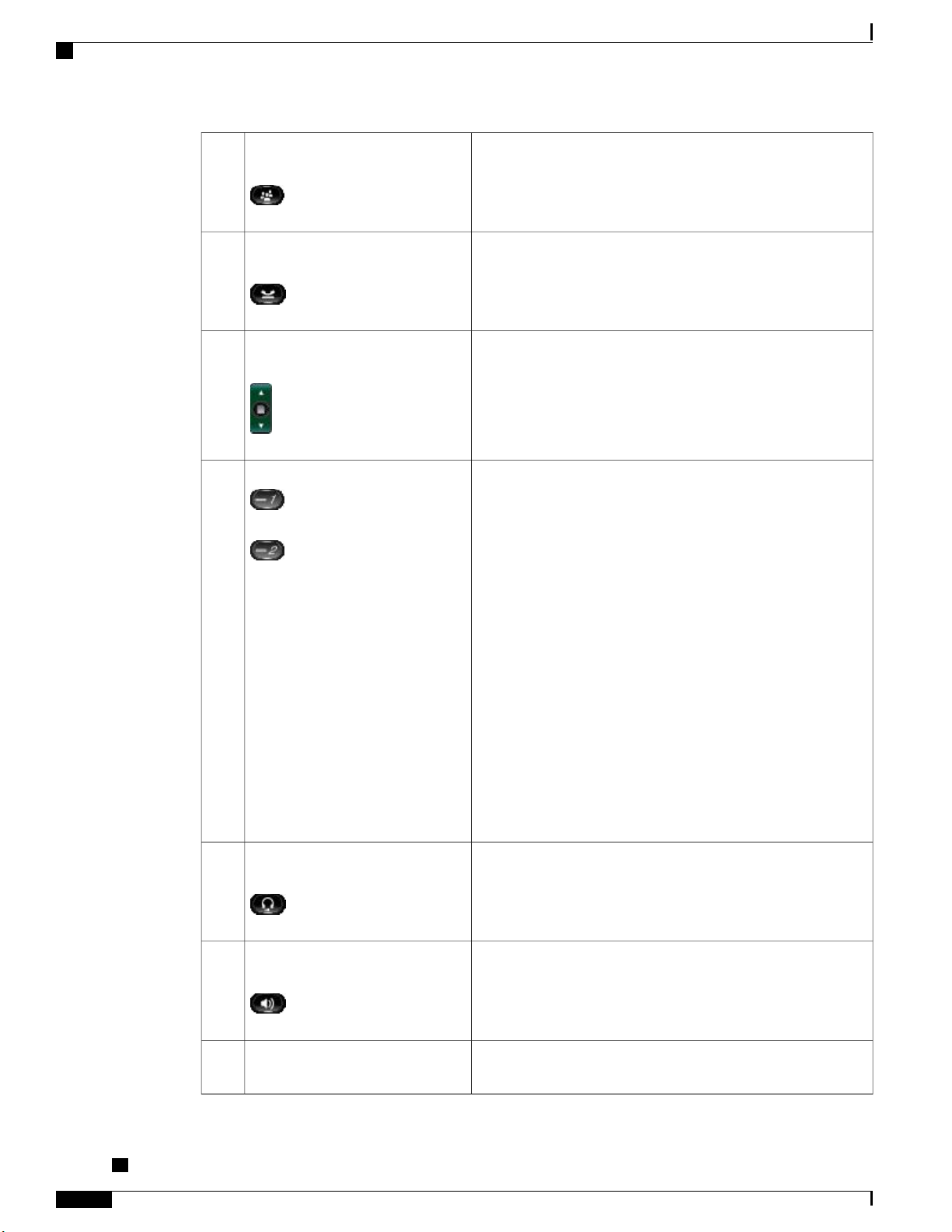
Cisco Unified IP 电话 6921
您的电话
5
6
7
“导航”栏 及“选择”按键
8
线路 1 及线路 2 按键
创建电话会议。“会议”按键
保留当前呼叫。“保留”按键
“导航”栏用于滚动显示菜单和突出显示项。当电话处于
挂机时,显示“已拨呼叫”列表项(向上箭头)或快速拨
号(向下箭头)中的电话号码。
“选择”按键(位于导航栏中央)用于选择突出显示的项
目。
线路 1 用于选择主要电话线路。
根据您系统管理员所做的电话设置,线路 2 可用于访问:
• 辅助电话线路
• 快速拨号号码(快速拨号按键)
9
“头戴式耳机”按键
10
11
键盘
• 基于 Web 的服务(例如,“个人通讯簿”按键)
按键将发亮以指示状态:
• 绿色,稳定 — 当前呼叫
• 绿色,闪烁 — 保留呼叫
• 琥珀色,闪烁 — 来电或复原的呼叫
• 红色,稳定 — 远程线路在使用中(共享线路)
• 红色,闪烁 — 保留远程线路
启用或禁用头戴式耳机。 启用头戴式耳机后,该按键亮
起。
启用或禁用免持话筒。 启用免持话筒后,该按键亮起。“免持话筒”按键
用于拨打电话号码、输入字母以及选择菜单项(通过输入
项编号)。
Cisco Unified IP 电话 6921、6941、6961 用户手册(用于 Cisco Unified Communications Manager 8.0
(SCCP))
4 OL-22808-01
Page 15
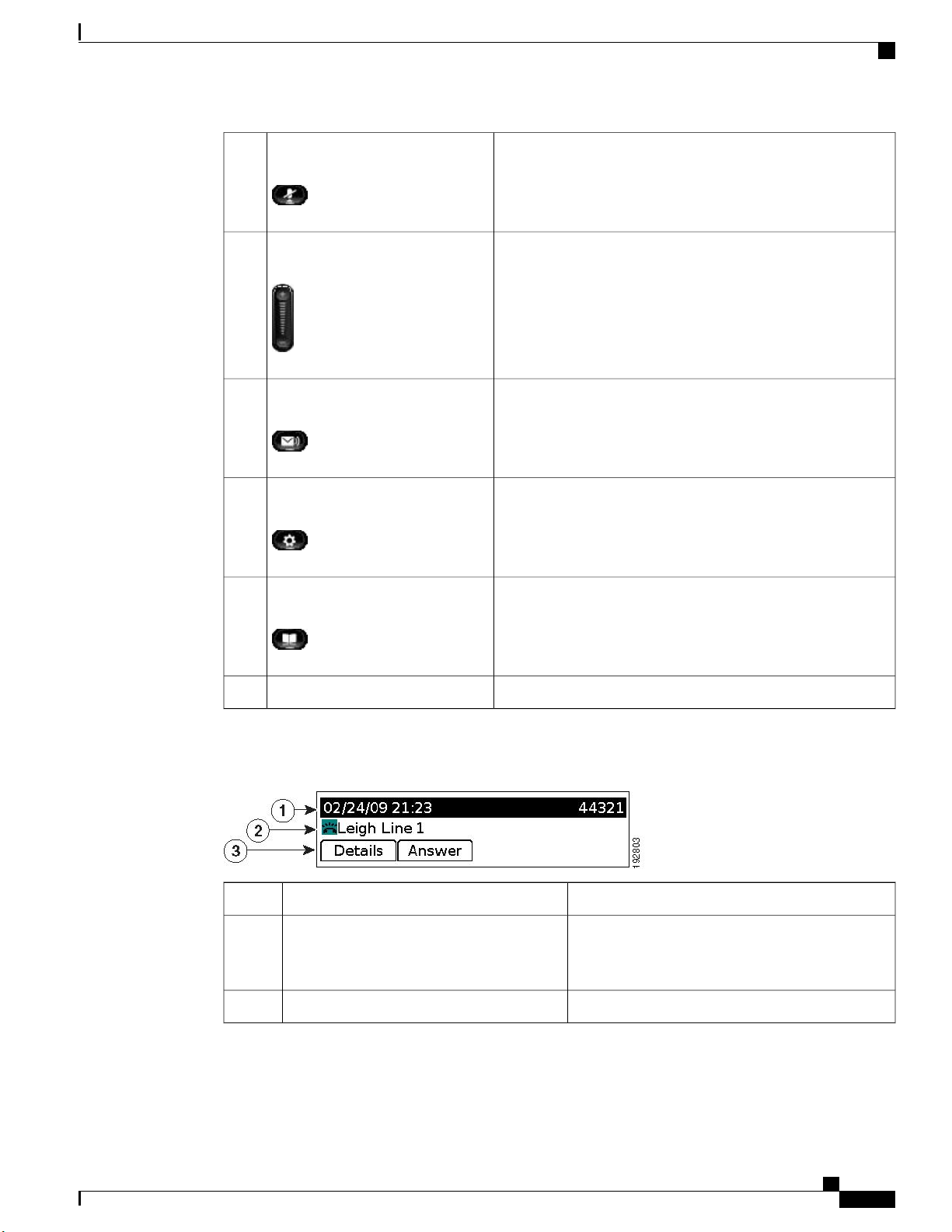
电话屏幕
Cisco Unified IP 电话 6921
12
13
“音量”按键
14
15
“应用程序”按键
16
启用或禁用麦克风。 麦克风静音后,该按键亮起。“静音”按键
用于控制听筒、头戴式耳机和免持话筒的音量(摘机)和
振铃器的音量(挂机)。
自动拨打您的语音邮件系统(视系统而定)。“留言”按键
打开/关闭“应用程序”菜单。 使用其访问呼叫历史记录、
用户首选项、电话设置以及电话型号信息。
打开/关闭“目录”菜单。 使用其访问个人和公司目录。“联系人”按键
电话屏幕
17
1
2
3
线路详细信息和其他电话信息
电话听筒。听筒
显示日期、时间和目录号码。顶部
在呼叫期间显示当前线路的详细信息。 若未在
呼叫中,则显示线路文本标签和其他信息,例
如已拨电话、快速拨号和电话菜单列表项。
显示可用功能或操作的软键。软键标签
Cisco Unified IP 电话 6921、6941、6961 用户手册(用于 Cisco Unified Communications Manager 8.0 (SCCP))
OL-22808-01 5
Page 16

Cisco Unified IP 电话 6921
支架
支架
如果您的电话放置在办公桌或写字台上,则可以将支架连接到电话背面,以根据您的喜好调整视角。
1
高视角的支架插槽
Cisco Unified IP 电话 6921、6941、6961 用户手册(用于 Cisco Unified Communications Manager 8.0
(SCCP))
6 OL-22808-01
2
低视角的支架插槽
Page 17

您的电话
高视角
高视角
Cisco Unified IP 电话 6921、6941、6961 用户手册(用于 Cisco Unified Communications Manager 8.0 (SCCP))
OL-22808-01 7
Page 18

低视角
低视角
听筒座
听筒座
系统管理员可能将您的电话安装在墙上。 对于安装在墙壁上的电话,可能需要调整听筒座以确保接
收器不会滑出听筒支架。
Cisco Unified IP 电话 6921、6941、6961 用户手册(用于 Cisco Unified Communications Manager 8.0
(SCCP))
8 OL-22808-01
Page 19

电话接线
Cisco Unified IP 电话 6941
1
将听筒从支架上取下,然后将塑料卡舌从听筒座中拉出。
2
将卡舌旋转 180 度。
3
用两根手指拉住卡舌,使角切口面向自己。 确保卡舌与听筒支架上的插槽均匀对齐。
4
将卡舌均匀地按入插槽。 旋转后的卡舌会从顶部凸起一块。 将听筒放回听筒座。
Cisco Unified IP 电话 6941
Cisco Unified IP 电话 6941 包含以下组件:
• 电话接线
• 按键和硬件
• 电话屏幕
• 支架
• 听筒座
电话接线
要使用电话,您必须将电话连接到公司 IP 电话网络。 您的系统管理员可帮助您连接电话。
Cisco Unified IP 电话 6921、6941、6961 用户手册(用于 Cisco Unified Communications Manager 8.0 (SCCP))
OL-22808-01 9
Page 20
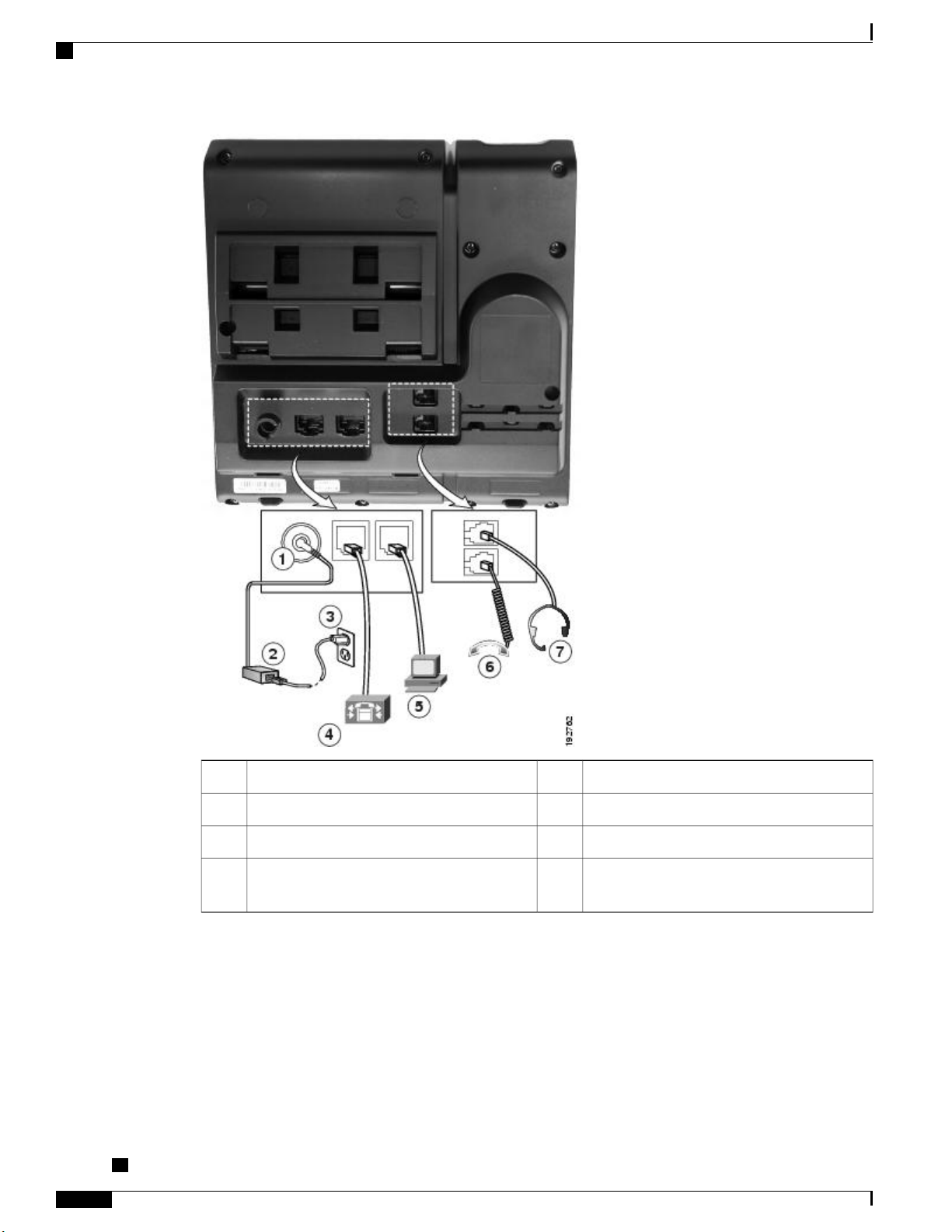
Cisco Unified IP 电话 6941
您的电话
1
直流变压器端口 (DC48V)。
2
交流-直流电源变压器(可选)。
3
交流电源墙壁插头(可选)。
4
网络端口 (10/100 SW) 接线。 启用 IEEE
5
接入端口 (10/100 PC) 接线。
6
听筒接线。
7
模拟头戴式耳机接线(可选)。
802.3af 电源。
Cisco Unified IP 电话 6921、6941、6961 用户手册(用于 Cisco Unified Communications Manager 8.0
(SCCP))
10 OL-22808-01
Page 21
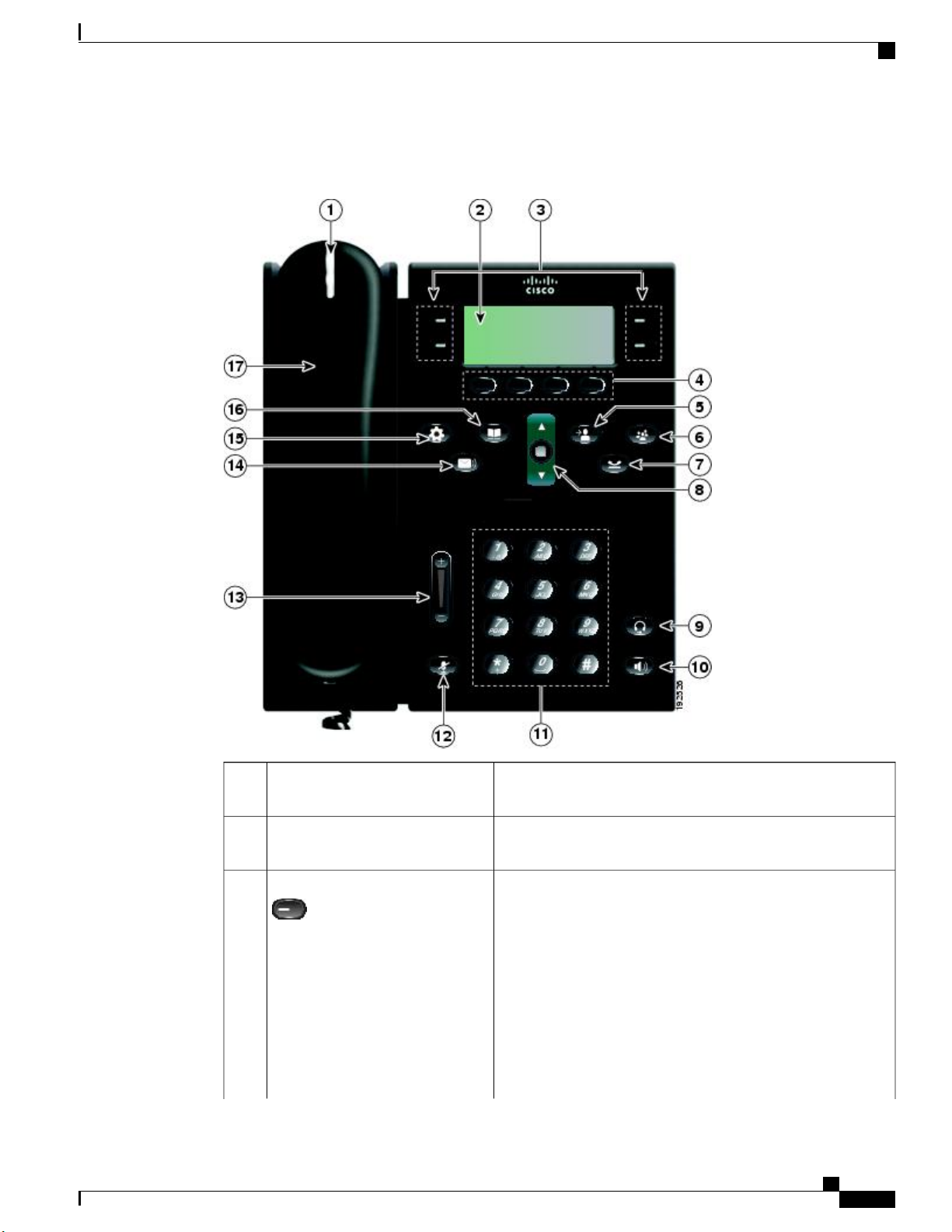
按键和硬件
按键和硬件
Cisco Unified IP 电话 6941
1
听筒指示灯条
指示来电(闪烁的红色灯光)或新的语音留言(稳定的红
色灯光)。
2
电话屏幕
显示有关电话的信息,例如目录号码、当前呼叫和线路状
态、软键选项、快速拨号、已拨呼叫和电话菜单列表项。
3
预设功能按键
根据您系统管理员所做的电话设置,预设功能按键(位于
电话屏幕侧面)可用于访问:
• 电话线路和内部通信线路
• 快速拨号号码(快速拨号按键,包括线路状态快速拨
号功能)
• 基于 Web 的服务(例如,“个人通讯簿”按键)
• 呼叫功能(例如,“隐私”按键)
Cisco Unified IP 电话 6921、6941、6961 用户手册(用于 Cisco Unified Communications Manager 8.0 (SCCP))
OL-22808-01 11
Page 22
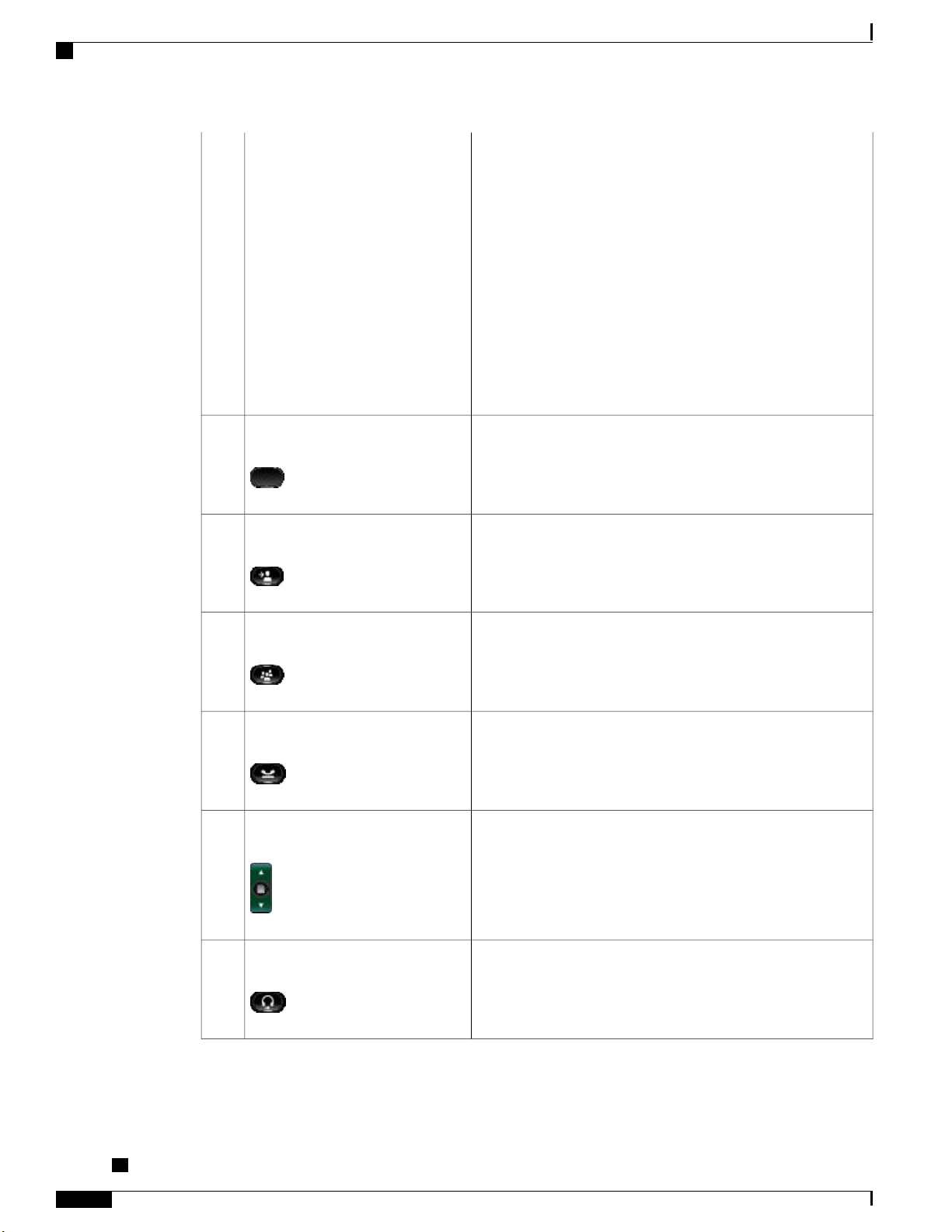
Cisco Unified IP 电话 6941
您的电话
按键将发亮以指示状态:
• 绿色,稳定 — 当前呼叫或双向内部通信呼叫
• 绿色,闪烁 — 保留呼叫
• 琥珀色,稳定 —“隐私”在使用中、单向内部通信呼
叫、免打扰已启用或已登录寻线组
• 琥珀色,闪烁 — 来电或复原的呼叫
• 红色,稳定 — 远程线路在使用中(共享线路或线路
状态)
• 红色,闪烁 — 保留远程线路
4
软键按键
5
6
7
8
“导航”栏 及“选择”按键
根据您系统管理员所做的电话设置,启用电话屏幕上显示
的软键选项。
转接呼叫。“转接”按键
创建电话会议。“会议”按键
保留当前呼叫。“保留”按键
“导航”栏用于滚动显示菜单和突出显示项。当电话处于
挂机时,显示“已拨呼叫”列表项(向上箭头)或快速拨
号(向下箭头)中的电话号码。
“选择”按键(位于导航栏中央)用于选择突出显示的项
目。
9
“头戴式耳机”按键
启用或禁用头戴式耳机。 启用头戴式耳机后,该按键亮
起。
Cisco Unified IP 电话 6921、6941、6961 用户手册(用于 Cisco Unified Communications Manager 8.0
(SCCP))
12 OL-22808-01
Page 23
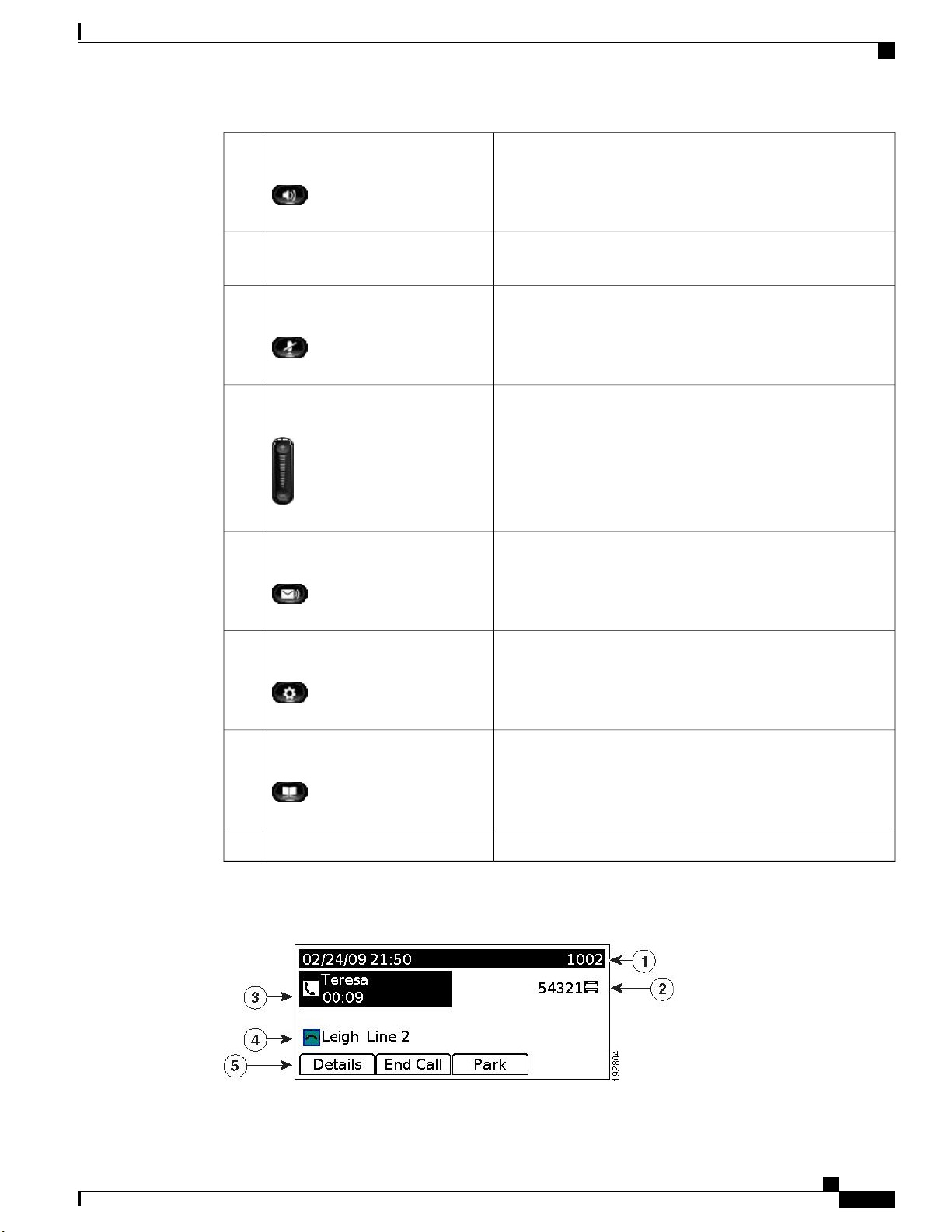
电话屏幕
Cisco Unified IP 电话 6941
10
11
12
13
14
键盘
“音量”按键
启用或禁用免持话筒。 启用免持话筒后,该按键亮起。“免持话筒”按键
用于拨打电话号码、输入字母以及选择菜单项(通过输入
项编号)。
启用或禁用麦克风。 麦克风静音后,该按键亮起。“静音”按键
用于控制听筒、头戴式耳机和免持话筒的音量(摘机)和
振铃器的音量(挂机)。
自动拨打您的语音邮件系统(视系统而定)。“留言”按键
电话屏幕
15
“应用程序”按键
16
17
打开/关闭“应用程序”菜单。 使用其访问呼叫历史记录、
用户首选项、电话设置以及电话型号信息。
打开/关闭“目录”菜单。 使用其访问个人和公司目录。“联系人”按键
电话听筒。听筒
Cisco Unified IP 电话 6921、6941、6961 用户手册(用于 Cisco Unified Communications Manager 8.0 (SCCP))
OL-22808-01 13
Page 24
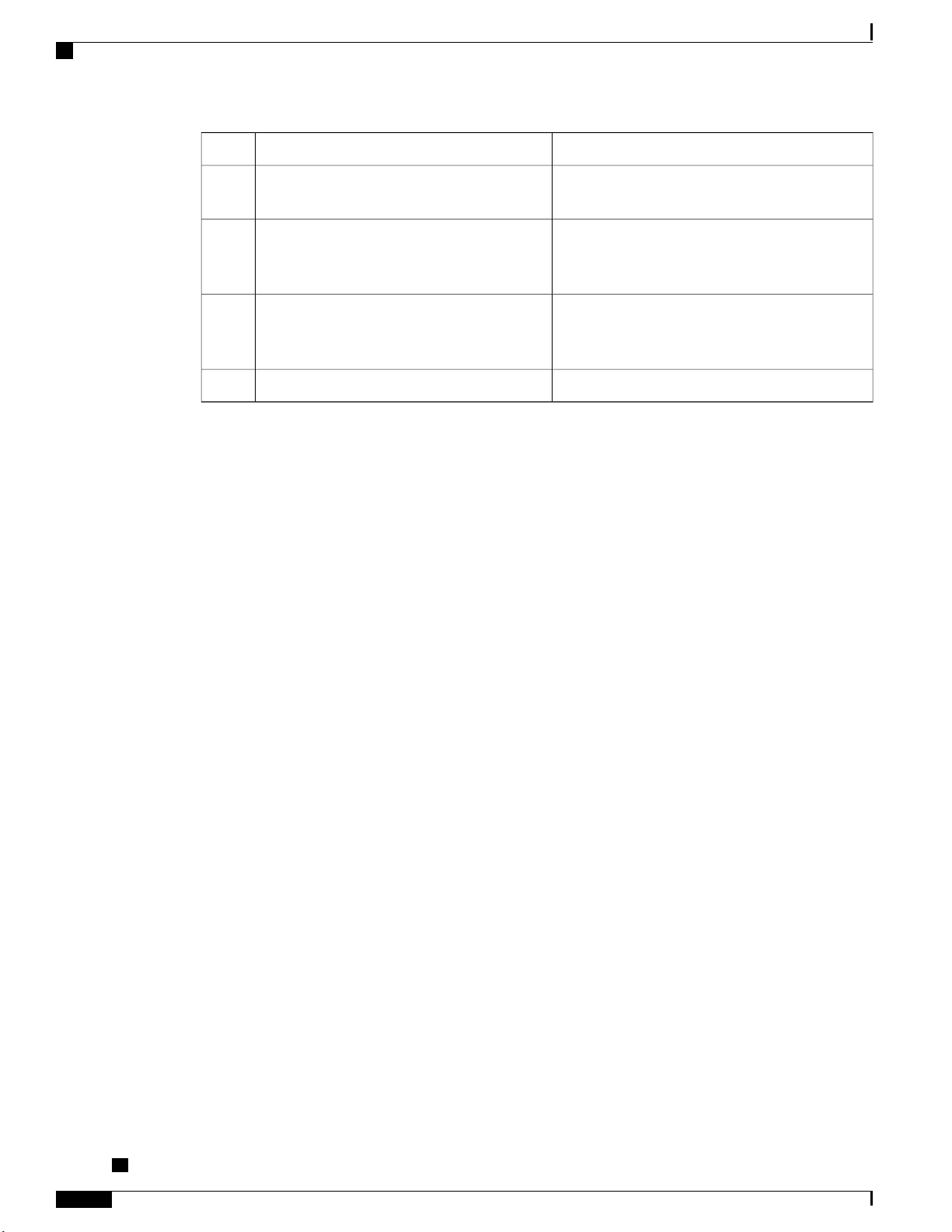
Cisco Unified IP 电话 6941
支架
支架
1
2
线路文本标签及图标
显示日期、时间和目录号码。顶部
显示电话或内部通信线路、快速拨号号码或服
务的文本标签和图标,具体视您的配置而定。
3
主要线路详细信息和其他电话信息
显示主要线路的线路标签和呼叫详细信息,以
及其他电话信息(例如已拨呼叫、快速拨号和
电话菜单列表项)。
4
辅助线路详细信息和其他电话信息
显示辅助线路的线路标签和呼叫详细信息,以
及其他电话信息(例如已拨呼叫、快速拨号和
电话菜单列表项)。
5
显示可用功能或操作的软键。软键标签
如果您的电话放置在办公桌或写字台上,则可以将支架连接到电话背面,以根据您的喜好调整视角。
Cisco Unified IP 电话 6921、6941、6961 用户手册(用于 Cisco Unified Communications Manager 8.0
(SCCP))
14 OL-22808-01
Page 25
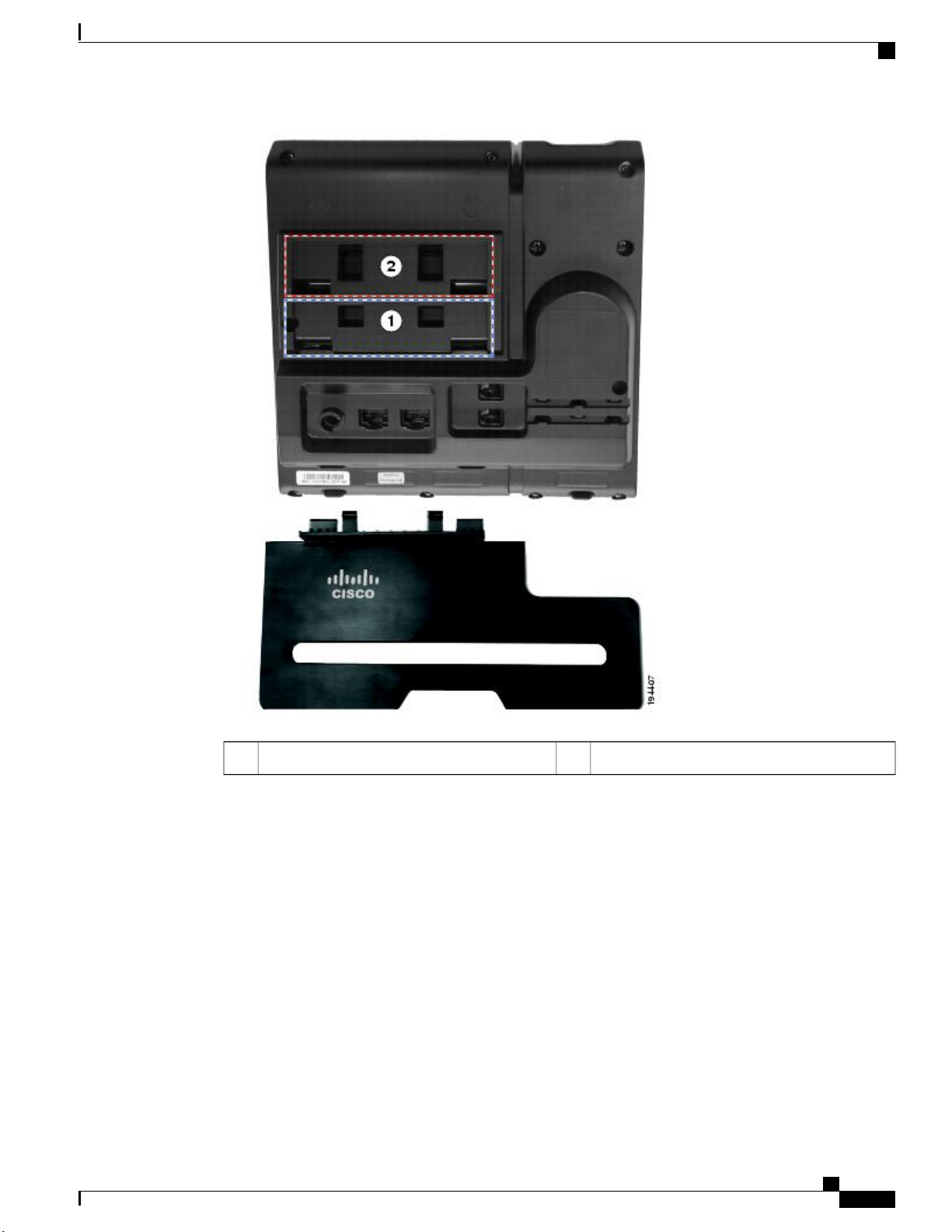
您的电话
Cisco Unified IP 电话 6941
1
高视角的支架插槽
Cisco Unified IP 电话 6921、6941、6961 用户手册(用于 Cisco Unified Communications Manager 8.0 (SCCP))
OL-22808-01 15
2
低视角的支架插槽
Page 26

高视角
高视角
您的电话
Cisco Unified IP 电话 6921、6941、6961 用户手册(用于 Cisco Unified Communications Manager 8.0
(SCCP))
16 OL-22808-01
Page 27

听筒座
低视角
低视角
听筒座
系统管理员可能将您的电话安装在墙上。 对于安装在墙壁上的电话,可能需要调整听筒座以确保接
收器不会滑出听筒支架。
Cisco Unified IP 电话 6921、6941、6961 用户手册(用于 Cisco Unified Communications Manager 8.0 (SCCP))
OL-22808-01 17
Page 28
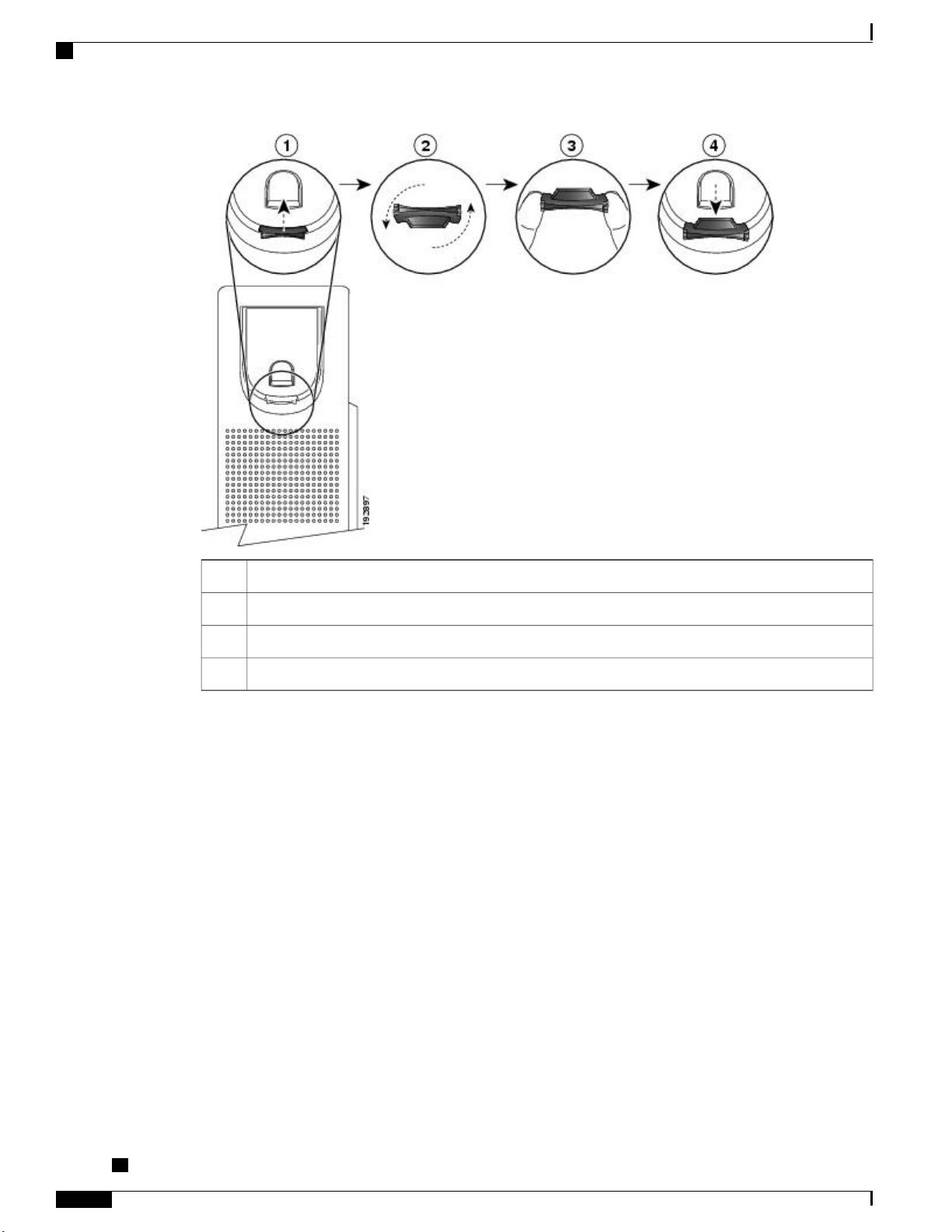
Cisco Unified IP 电话 6961
电话接线
1
将听筒从支架上取下,然后将塑料卡舌从听筒座中拉出。
2
将卡舌旋转 180 度。
3
用两根手指拉住卡舌,使角切口面向自己。 确保卡舌与听筒支架上的插槽均匀对齐。
4
将卡舌均匀地按入插槽。 旋转后的卡舌会从顶部凸起一块。 将听筒放回听筒座。
Cisco Unified IP 电话 6961
Cisco Unified IP 电话 6961 包含以下组件:
• 电话接线
• 按键和硬件
• 电话屏幕
• 支架
• 听筒座
电话接线
要使用电话,您必须将电话连接到公司 IP 电话网络。 您的系统管理员可帮助您连接电话。
Cisco Unified IP 电话 6921、6941、6961 用户手册(用于 Cisco Unified Communications Manager 8.0
(SCCP))
18 OL-22808-01
Page 29

您的电话
Cisco Unified IP 电话 6961
1
直流变压器端口 (DC48V)。
2
交流-直流电源变压器(可选)。
3
交流电源墙壁插头(可选)。
4
网络端口 (10/100 SW) 接线。 启用
5
接入端口 (10/100 PC) 接线。
6
听筒接线。
7
头戴式耳机接线(可选)。
IEEE 802.3af 电源。
Cisco Unified IP 电话 6921、6941、6961 用户手册(用于 Cisco Unified Communications Manager 8.0 (SCCP))
OL-22808-01 19
Page 30
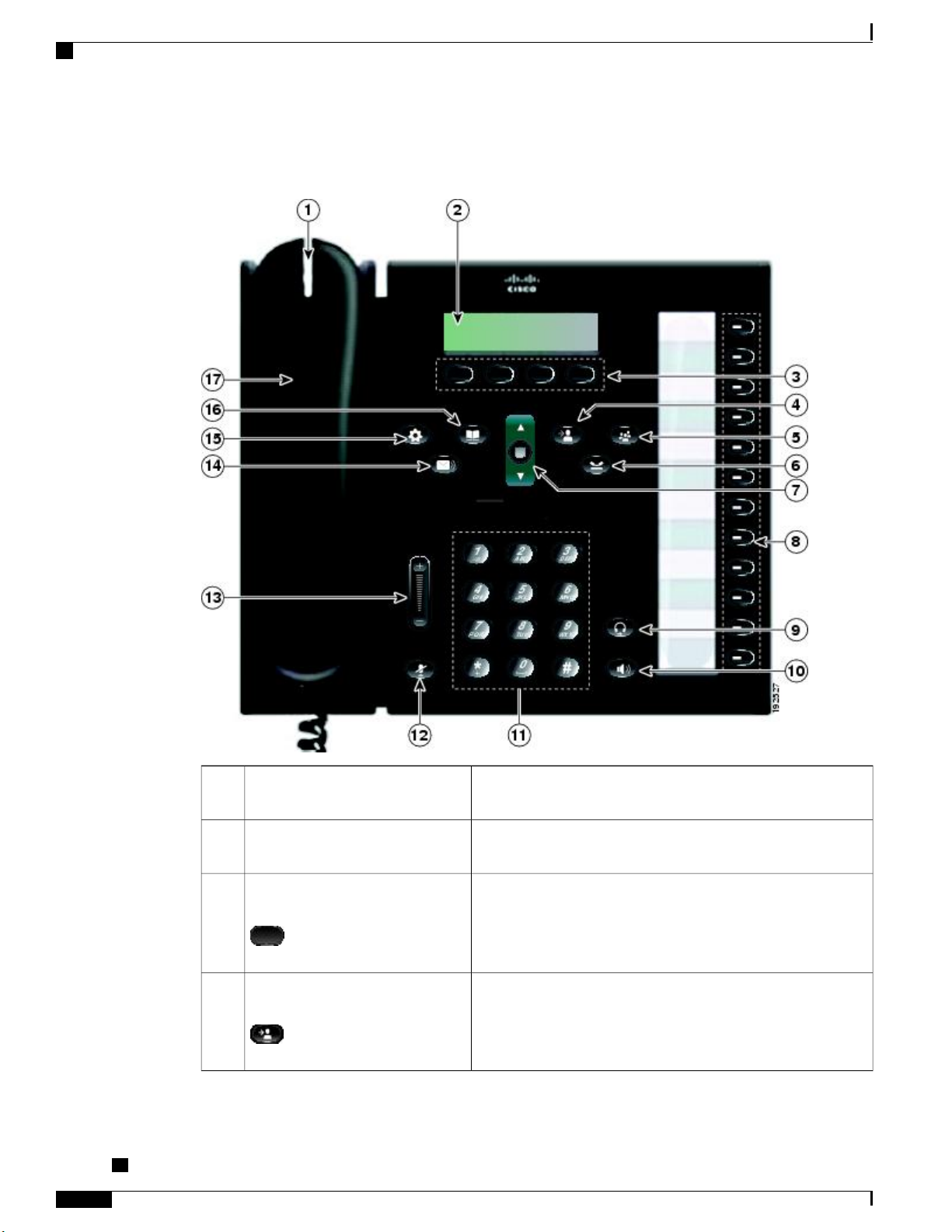
Cisco Unified IP 电话 6961
按键和硬件
按键和硬件
1
听筒指示灯条
指示来电(闪烁的红色灯光)或新的语音留言(稳定的红
色灯光)。
2
电话屏幕
显示有关电话的信息,例如目录号码、当前呼叫和线路状
态、软键选项、快速拨号、已拨呼叫和电话菜单列表项。
3
软键按键
根据您系统管理员所做的电话设置,启用电话屏幕上显示
的软键选项。
4
Cisco Unified IP 电话 6921、6941、6961 用户手册(用于 Cisco Unified Communications Manager 8.0
(SCCP))
20 OL-22808-01
转接呼叫。“转接”按键
Page 31

您的电话
Cisco Unified IP 电话 6961
5
6
7
“导航”栏 及“选择”按键
8
预设功能按键
创建电话会议。“会议”按键
保留当前呼叫。“保留”按键
“导航”栏用于滚动显示菜单和突出显示项。当电话处于
挂机时,显示“已拨呼叫”列表项(向上箭头)或快速拨
号(向下箭头)中的电话号码。
“选择”按键用于选择突出显示的项目。
根据您系统管理员所做的电话设置,预设功能按键可用于
访问:
• 电话线路和内部通信线路
• 快速拨号号码(快速拨号按键,包括线路状态快速拨
号功能)
9
“头戴式耳机”按键
• 基于 Web 的服务(例如,“个人通讯簿”按键)
• 呼叫功能(例如,“隐私”按键)
按键将发亮以指示状态:
• 绿色,稳定 — 当前呼叫或双向内部通信呼叫
• 绿色,闪烁 — 保留呼叫
• 琥珀色,稳定 —“隐私”在使用中、单向内部通信呼
叫、免打扰已启用或已登录寻线组
• 琥珀色,闪烁 — 来电或复原的呼叫
• 红色,稳定 — 远程线路在使用中(共享线路或线路
状态)
• 红色,闪烁 — 保留远程线路
启用或禁用头戴式耳机。 启用头戴式耳机后,该按键亮
起。
Cisco Unified IP 电话 6921、6941、6961 用户手册(用于 Cisco Unified Communications Manager 8.0 (SCCP))
OL-22808-01 21
Page 32

Cisco Unified IP 电话 6961
电话屏幕
10
11
12
13
14
键盘
“音量”按键
启用或禁用免持话筒。 启用免持话筒后,该按键亮起。“免持话筒”按键
用于拨打电话号码、输入字母以及选择菜单项(通过输入
项编号)。
启用或禁用麦克风。 麦克风静音后,该按键亮起。“静音”按键
用于控制听筒、头戴式耳机和免持话筒的音量(摘机)和
振铃器的音量(挂机)。
自动拨打您的语音邮件系统(视系统而定)。“留言”按键
电话屏幕
15
“应用程序”按键
16
17
1
打开/关闭“应用程序”菜单。 使用其访问呼叫历史记录、
用户首选项、电话设置以及电话型号信息。
打开/关闭“目录”菜单。 使用其访问个人和公司目录。“联系人”按键
电话听筒。听筒
显示日期、时间和目录号码。顶部
Cisco Unified IP 电话 6921、6941、6961 用户手册(用于 Cisco Unified Communications Manager 8.0
(SCCP))
22 OL-22808-01
Page 33

支架
Cisco Unified IP 电话 6961
支架
2
线路详细信息和其他电话信息
在呼叫期间显示当前线路的详细信息。 若未在
呼叫中,则显示线路文本标签和其他信息,例
如已拨电话、快速拨号和电话菜单列表项。
3
显示可用功能或操作的软键。软键标签
如果您的电话放置在办公桌或写字台上,则可以将支架连接到电话背面,以根据您的喜好调整视角。
1
高视角的支架插槽
Cisco Unified IP 电话 6921、6941、6961 用户手册(用于 Cisco Unified Communications Manager 8.0 (SCCP))
OL-22808-01 23
2
低视角的支架插槽
Page 34

高视角
高视角
您的电话
Cisco Unified IP 电话 6921、6941、6961 用户手册(用于 Cisco Unified Communications Manager 8.0
(SCCP))
24 OL-22808-01
Page 35

听筒座
低视角
低视角
听筒座
系统管理员可能将您的电话安装在墙上。 对于安装在墙壁上的电话,可能需要调整听筒座以确保接
收器不会滑出听筒支架。
Cisco Unified IP 电话 6921、6941、6961 用户手册(用于 Cisco Unified Communications Manager 8.0 (SCCP))
OL-22808-01 25
Page 36

低视角
您的电话
1
将听筒从支架上取下,然后将塑料卡舌从听筒座中拉出。
2
将卡舌旋转 180 度。
3
用两根手指拉住卡舌,使角切口面向自己。 确保卡舌与听筒支架上的插槽均匀对齐。
4
将卡舌均匀地按入插槽。 旋转后的卡舌会从顶部凸起一块。 将听筒放回听筒座。
Cisco Unified IP 电话 6921、6941、6961 用户手册(用于 Cisco Unified Communications Manager 8.0
(SCCP))
26 OL-22808-01
Page 37

应用程序
• 电话应用程序, 第 27 页
电话应用程序
电话应用程序允许您访问以下内容:
• 呼叫历史记录
• 首选项
• 服务
• 电话信息
• 管理员设置(仅适用于系统管理员。)
第 2章
呼叫历史记录
呼叫历史记录 允许查看电话上最新 150 个呼叫的信息。 系统会显示呼叫图标以指示呼叫的类型:
• 已接
• 已拨
• 未接
呼叫 ID 会与呼叫图标一起显示。 如果呼叫 ID 不可用,则会显示其电话号码。 如果电话号码也不可
用,则会显示“未知”。所有呼叫历史记录都会被整合入一个列表并按时间排序(从最新到最旧)。
每部电话(而非每条线路)只能保存 150 个呼叫记录。 例如,如果一部电话有多条线路,则这个
150 的限值是针对所有线路而言。
您可以按全部线路、每条线路或未接呼叫对呼叫历史记录列表进行排序。 还可直接从呼叫历史记录
列表中选择拨号。
Cisco Unified IP 电话 6921、6941、6961 用户手册(用于 Cisco Unified Communications Manager 8.0 (SCCP))
OL-22808-01 27
Page 38

查看呼叫历史记录
查看呼叫历史记录
过程
应用程序
步骤 1
步骤 2
步骤 3
步骤 4
按应用程序按键 。
选择呼叫历史记录。 (请使用导航栏和按键滚动和选择。)
选择所有线路或想要查看的线路。
按 软键以返回“呼叫历史记录”屏幕。
查看呼叫记录详细信息
过程
步骤 1
步骤 2
步骤 3
步骤 4
步骤 5
按应用程序按键 。
选择呼叫历史记录。 (请使用导航栏和按键滚动和选择。)
选择所有线路或想要查看的线路。
选择一条呼叫记录并按详细信息软键(您可能需要首先按其他软键)。
按 软键以返回“呼叫历史记录”列表。
过滤呼叫历史记录
过程
步骤 1
步骤 2
步骤 3
步骤 4
步骤 5
步骤 6
Cisco Unified IP 电话 6921、6941、6961 用户手册(用于 Cisco Unified Communications Manager 8.0
(SCCP))
28 OL-22808-01
按应用程序按键 。
选择呼叫历史记录。 (请使用导航栏和按键滚动和选择。)
选择所有线路或想要查看的线路。
按未接软键。
“呼叫历史记录”列表仅显示选定线路上的未接呼叫。
要查看“呼叫历史记录”列表上的所有呼叫,请按所有呼叫软键。
按 软键以返回“呼叫历史记录”屏幕。
Page 39

应用程序
通过呼叫历史记录拨号
过程
通过呼叫历史记录拨号
步骤 1
步骤 2
步骤 3
步骤 4
按应用程序按键 。
选择呼叫历史记录。 (请使用导航栏和按键滚动和选择。)
选择所有线路或想要查看的线路。
在“呼叫历史记录”列表中,突出显示您要拨打的呼叫,然后执行以下操作之一:
• 按呼叫软键。
• 按线路键。
• 拿起听筒。
• 按免持话筒或头戴式耳机按键。
编辑呼叫历史记录中的电话号码
过程
步骤 1
步骤 2
步骤 3
步骤 4
步骤 5
步骤 6
步骤 7
步骤 8
步骤 9
按应用程序按键 。
选择呼叫历史记录。 (请使用导航栏和按键滚动和选择。)
选择所有线路或想要查看的线路。
选择要编辑的呼叫。
按编辑软键(您可能需要首先按其他软键)。
按向前箭头软键可将光标向右侧移动,按向后箭头软键可将光标向左侧移动。
按 软键以删除电话号码。
按拨号软键以拨打编辑后的电话号码。
按 软键以返回“呼叫历史记录”列表。
Cisco Unified IP 电话 6921、6941、6961 用户手册(用于 Cisco Unified Communications Manager 8.0 (SCCP))
OL-22808-01 29
Page 40

清除呼叫历史记录
清除呼叫历史记录
过程
首选项
步骤 1
步骤 2
步骤 3
步骤 4
步骤 5
按应用程序 按键。
选择呼叫历史记录。 (请使用导航栏和按键滚动和选择。)
选择所有线路或想要查看的线路。
按清除软键(您可能需要首先按其他软键)。
按删除软键以删除“呼叫历史记录”列表,或按取消软键以返回“呼叫历史记录”屏幕。
删除呼叫历史记录中的呼叫记录
过程
步骤 1
步骤 2
步骤 3
步骤 4
步骤 5
步骤 6
按应用程序按键 。
选择呼叫历史记录。 (请使用导航栏和按键滚动和选择。)
选择所有线路或想要查看的线路。
选择要删除的呼叫。
按删除呼叫软键(您可能需要首先按“其他”软键)。
按删除软键以删除该呼叫,或按取消软键以返回“呼叫历史记录”屏幕。
首选项
您可通过首选项来设置以下用户首选项:
• 铃声
• 对比度
振铃音
可以定制您的电话指示来电和新的语音邮件的方式。 还可以调整您的电话的振铃器音量。
Cisco Unified IP 电话 6921、6941、6961 用户手册(用于 Cisco Unified Communications Manager 8.0
(SCCP))
30 OL-22808-01
Page 41

服务
更改线路的铃声
更改线路的铃声
过程
对比度
调整对比度
步骤 1
步骤 2
步骤 3
步骤 4
步骤 5
步骤 6
步骤 7
步骤 8
按应用程序按键 。
选择首选项。 (请使用导航栏和按键滚动和选择。)
选择铃声。
选择一种铃声。
按播放软键以播放样例。
按设置软键以选择该铃声。
按应用软键以确认您的选择,或按取消软键以返回“铃声”屏幕。
按 软键以返回“首选项”屏幕。
您可以调整您电话屏幕的对比度级别。 默认的对比度级别设置为 50%。
过程
服务
步骤 1
步骤 2
步骤 3
步骤 4
步骤 5
按应用程序按键 。
选择首选项。 (请使用导航栏和按键滚动和选择。)
选择对比度。
要增加对比度,请按导航栏上的向上箭头。 要降低对比度,请按向下箭头。
按保存软键以设置对比度级别,或按取消软键退出。
电话服务可以包括特殊电话功能、网络数据和基于 Web的信息(例如股票报价和电影节目单)。电
话上可用的服务取决于电话系统的配置以及您开通的服务。 有关详细信息,请咨询您的系统管理
员。
Cisco Unified IP 电话 6921、6941、6961 用户手册(用于 Cisco Unified Communications Manager 8.0 (SCCP))
OL-22808-01 31
Page 42

访问服务
访问服务
电话信息
过程
步骤 1
步骤 2
步骤 3
步骤 4
电话信息
按应用程序按键 。
选择服务。 (请使用导航栏和按键滚动和选择。)
选择要访问的服务。
按选择软键,或按退出软键返回“应用程序”屏幕。
您可通过“电话信息”查看您电话的以下型号信息:
• 型号
• IP 地址
• MAC 地址
• 活动负载
• 非活动负载
• 上一次升级
• 启用的服务器
• 备用服务器
• 背景光时间
• 背景光持续时间
• 背景光空闲超时
查看电话信息
过程
步骤 1
步骤 2
步骤 3
Cisco Unified IP 电话 6921、6941、6961 用户手册(用于 Cisco Unified Communications Manager 8.0
(SCCP))
32 OL-22808-01
按应用程序按键 。
选择电话信息。 (请使用导航栏和按键滚动和选择。)
按退出软键以返回“应用程序”屏幕。
Page 43

管理员设置
管理员设置
查看电话信息
有关访问及更改“管理员设置”的信息,请咨询您的系统管理员。
Cisco Unified IP 电话 6921、6941、6961 用户手册(用于 Cisco Unified Communications Manager 8.0 (SCCP))
OL-22808-01 33
Page 44

查看电话信息
管理员设置
Cisco Unified IP 电话 6921、6941、6961 用户手册(用于 Cisco Unified Communications Manager 8.0
(SCCP))
34 OL-22808-01
Page 45

联系人
电话联系人
Cisco Unified IP 电话 6921、6941 和 6961 允许您通过以下目录访问公司及个人联系人:
公司目录
公司目录包含您的公司联系人,您可通过电话进行访问。 公司目录由系统管理员建立和维护。
第 3章
• 电话联系人, 第 35 页
• 公司目录
• 个人目录
以下两种情况下您均可从公司目录进行呼叫:
• 您未与他人通话时。
• 您正与他人通话时。
搜索并拨打联系人电话
过程
步骤 1
步骤 2
步骤 3
按联系人按键 。
选择公司目录。 (请使用导航栏和按键滚动和选择。)
选择以下任意条件来搜索您的同事:
• 名
Cisco Unified IP 电话 6921、6941、6961 用户手册(用于 Cisco Unified Communications Manager 8.0 (SCCP))
OL-22808-01 35
Page 46

在通话时搜索并拨打联系人电话
• 姓
• 号码
联系人
步骤 4
步骤 5
输入搜索条件信息,按提交软键,并选择一名联系人。
要拨打联系人电话,请使用以下选项之一:
• 按拨号软键。
• 按选择按键。
• 按联系人标签号码。
• 按线路按键。
•
按免持话筒按键 。
•
按头戴式耳机按键 。
• 拿起听筒。
在通话时搜索并拨打联系人电话
过程
步骤 1
步骤 2
步骤 3
步骤 4
步骤 5
按联系人按键 。
选择公司目录。 (请使用导航栏和按键滚动和选择。)
选择以下任意条件来搜索您的同事:
• 名
• 姓
• 号码
输入信息,然后选择搜索 ➤ 拨号。
选择以下选项之一来处理原始呼叫:
•
保留按键 — 保留第一个呼叫,拨打第二个呼叫。
•
转接按键 —可以将第一个参与方转接到第二个参与方,并让您退出呼叫。 要完成该操作,
请在拨号后再按转接按键一次。
•
会议按键 — 可以创建一个由所有参与方参加的会议,包括您在内。 要完成该操作,请在
拨号后再按会议按键一次。
Cisco Unified IP 电话 6921、6941、6961 用户手册(用于 Cisco Unified Communications Manager 8.0
(SCCP))
36 OL-22808-01
Page 47

个人目录
个人目录
个人目录选项
• 终止呼叫软键 — 断开第一个呼叫,拨打第二个呼叫。
个人目录包含您的个人联系人列表。 您可以为个人目录中的条目分配快捷拨号代码以便快捷拨号。
您可通过两种方式来设置及维护个人目录:
• 电话 — 通过您的电话,您可以:
设置并使用个人目录
分配并使用快捷拨号代码
• “用户选项”网页 — 您也可以通过“用户选项”网页来设置和使用个人目录。
相关主题
个人目录选项
您可以使用电话上的个人目录选项来:
个人目录的登录和注销
过程
• “用户选项”网页, 第 69 页
• 登录和注销
• 添加条目
• 搜索条目
• 拨号
• 删除条目
• 编辑条目
步骤 1
步骤 2
步骤 3
步骤 4
OL-22808-01 37
按联系人按键 。
选择个人目录。 (请使用导航栏和按键滚动和选择。)
输入您的用户 ID 和个人识别码(由您的系统管理员提供),然后按提交软键。
选择退出软键两次,从目录注销。
如果您不注销,您将被自动注销。 有关详细信息,请咨询您的系统管理员。
Cisco Unified IP 电话 6921、6941、6961 用户手册(用于 Cisco Unified Communications Manager 8.0 (SCCP))
Page 48

添加个人目录条目
添加个人目录条目
联系人
过程
步骤 1
步骤 2
步骤 3
步骤 4
登录到个人目录。
按新建软键(您可能需要首先按其他软键)。
输入姓名信息。
按电话软键并输入电话号码。
所有必需的接入码都应包括在内,例如 9 或 1。
步骤 5
按提交软键以将该条目添加到您的个人目录中。
搜索个人目录中的条目
过程
步骤 1
步骤 2
步骤 3
登录到个人目录。
选择个人通讯簿。 (请使用导航栏和按键滚动和选择。)
选择以下任意条件来搜索条目。 (请使用导航栏和按键滚动和选择。)
• 名
• 姓
步骤 4
输入搜索条件信息,然后按提交软键。
姓名即会显示出来。
步骤 5
按选择软键。
拨打个人目录中的号码
过程
步骤 1
步骤 2
步骤 3
Cisco Unified IP 电话 6921、6941、6961 用户手册(用于 Cisco Unified Communications Manager 8.0
(SCCP))
38 OL-22808-01
登录到个人目录,然后搜索条目。 (请使用导航栏和按键滚动和选择。)
输入要拨打的号码。
要拨打联系人电话,请使用以下选项之一:
Page 49

联系人
删除个人目录中的条目
过程
• 按拨号软键。
• 按线路按键。
•
按“免持话筒”按键 。
•
按“头戴式耳机”按键 。
• 拿起听筒。
删除个人目录中的条目
步骤 1
步骤 2
步骤 3
步骤 4
登录到个人目录,然后搜索条目。 (请使用导航栏和按键滚动和选择。)
按编辑软键。
按删除软键。 (您可能需要首先选择其他软键。)
按确定软键确认删除。
编辑个人目录中的条目
过程
步骤 1
步骤 2
步骤 3
步骤 4
步骤 5
登录到个人目录,然后搜索条目。 (请使用导航栏和按键滚动和选择。)
按编辑软键以修改姓名或电子邮件地址。
修改姓名或电子邮件地址。
按电话软键以修改电话号码。
按更新软键。
对个人目录使用快捷拨号代码
您可以使用电话执行以下操作:
• 向个人目录条目分配快捷拨号代码
• 使用快捷拨号代码发出呼叫
• 删除快捷拨号代码
Cisco Unified IP 电话 6921、6941、6961 用户手册(用于 Cisco Unified Communications Manager 8.0 (SCCP))
OL-22808-01 39
Page 50

向个人目录条目分配快捷拨号代码
向个人目录条目分配快捷拨号代码
过程
联系人
步骤 1
步骤 2
步骤 3
步骤 4
步骤 5
步骤 6
登录到个人目录。 (请使用导航栏和按键滚动和选择。)
输入姓名信息并按提交软键。
选择姓名,然后按快捷拨号软键。
选择一个号码,然后按选择软键。
按下一个软键。
按分配软键,为该号码分配一个新的快捷拨号代码。
使用快捷拨号代码发出呼叫
过程
步骤 1
步骤 2
步骤 3
登录到个人目录,然后搜索快捷拨号代码。 (请使用导航栏和按键滚动和选择。)
选择要拨打的快捷拨号代码。
按拨号软键。
删除快捷拨号代码
过程
步骤 1
步骤 2
步骤 3
Cisco Unified IP 电话 6921、6941、6961 用户手册(用于 Cisco Unified Communications Manager 8.0
(SCCP))
40 OL-22808-01
登录到个人目录,然后搜索快捷拨号代码。 (请使用导航栏和按键滚动和选择。)
选择要删除的快捷拨号代码。
按删除软键。
Page 51

语音留言
第 4章
留言
• 语音留言, 第 41 页
语音留言存储在您的语音邮件系统中。 您电话使用的语音邮件系统由您的公司决定。
您可以:
• 个性化您的语音邮件
• 检查语音留言
• 听取语音留言
个性化您的语音邮件
按留言按键 ,然后遵循语音提示进行操作。
检查语音留言
通过以下任一方式检查语音留言:
• 查看听筒上的留言指示灯。
您可以通过“用户选项”网页配置留言指示灯。
• 查找:
•
(仅适用于 Cisco Unified IP 电话 6941。) 留言通知图标 .
• (仅适用于 Cisco Unified IP 电话 6921 和 6961。) 文本消息。
• 发出呼叫后, 可从听筒、头戴式耳机或免持话筒听到短促的提示音。
Cisco Unified IP 电话 6921、6941、6961 用户手册(用于 Cisco Unified Communications Manager 8.0 (SCCP))
OL-22808-01 41
Page 52

语音留言
相关主题
听取语音留言
您可通过两种方式听取语音留言:
提示音是针对电话线路的。 只有所使用的线路有留言等待时,您才能听到提示音。
您可以通过“用户选项”网页配置留言音频提示。
• 更改各线路的语音留言指示灯设置, 第 72 页
• 更改各线路的语音留言音频提示设置, 第 73 页
•
按留言 按键,听取任何线路上的语音留言。
• 按线路按键,然后按留言以仅听取该线路上的语音留言。
听取语音留言
Cisco Unified IP 电话 6921、6941、6961 用户手册(用于 Cisco Unified Communications Manager 8.0
(SCCP))
42 OL-22808-01
Page 53

呼叫功能
• 功能按键和软键, 第 44 页
• 自动应答, 第 45 页
• 回叫, 第 45 页
• 前转所有呼叫, 第 46 页
• 呼叫暂留, 第 47 页
• 呼叫代答, 第 49 页
• 呼叫等待, 第 51 页
• 代码, 第 51 页
• 会议, 第 52 页
• 转移, 第 53 页
第 5章
• 免打扰, 第 53 页
• 分机移动, 第 54 页
• 快捷拨号, 第 55 页
• 保留, 第 56 页
• 保留返回, 第 56 页
• 寻线组, 第 57 页
• 内部通信, 第 57 页
• 线路状态, 第 58 页
• 恶意电话识别, 第 59 页
• 我开会, 第 59 页
• 移动连接, 第 60 页
Cisco Unified IP 电话 6921、6941、6961 用户手册(用于 Cisco Unified Communications Manager 8.0 (SCCP))
OL-22808-01 43
Page 54

功能按键和软键
• 静音, 第 61 页
• 挂机拨号, 第 61 页
• 隐私, 第 62 页
• 质量报告工具, 第 62 页
• 重拨, 第 63 页
• 共享线路, 第 63 页
• 快速拨号, 第 63 页
• 转接, 第 64 页
• Web Dialer, 第 65 页
功能按键和软键
呼叫功能
您可能无法使用本指南中介绍的某些功能,具体取决于系统管理员为您电话所做的设置。
本表介绍专用功能按键的一些功能,以及系统管理员设置在预设功能按键或软键上的某些功能。
软键预设功能按键专用功能按键功能名称
回叫
前转所有呼叫
呼叫暂留
呼叫暂留线路状态
呼叫代答
呼叫代答线路状态
会议
定向呼叫暂留
转移
免打扰 (DND)
组代答
X
X
X
X
XX
XX
XX
XX
XX
X
XX
保留
寻线组
内部通信
恶意电话识别 (MCID)
Cisco Unified IP 电话 6921、6941、6961 用户手册(用于 Cisco Unified Communications Manager 8.0
(SCCP))
44 OL-22808-01
X
X
X
X
Page 55

用头戴式耳机自动应答
自动应答
软键预设功能按键专用功能按键功能名称
自动应答
我开会
移动连接
静音
其他代答
隐私
质量报告工具 (QRT)
重拨
快速拨号
快速拨号线路状态
转接
“自动应答”可提示您的电话在响铃一声后自动应答来电。
“自动应答”功能搭配免持话筒或头戴式耳机使用,具体取决于您的系统管理员所做的设置。
X
X
X
X
X
XX
XX
XX
XX
XX
用头戴式耳机自动应答
当电话空闲时,保持头戴式耳机按键 亮起。 否则,呼叫将正常振铃,您必须手动应答。
要保持头戴式耳机按键亮起,摘机、挂机、发起呼叫和结束呼叫时请使用线路按键或软键(而非头
戴式耳机按键)。
用免持话筒自动应答
使听筒位于听筒座中,保持头戴式耳机按键 熄灭。 否则,呼叫将正常振铃,您必须手动应答。
回叫
通过回叫功能,您可以在占线或不空的一方空闲时,在您的电话上收到音频和视频通知。
Cisco Unified IP 电话 6921、6941、6961 用户手册(用于 Cisco Unified Communications Manager 8.0 (SCCP))
OL-22808-01 45
Page 56

前转所有呼叫
设置回叫通知
过程
设置回叫通知
步骤 1
步骤 2
步骤 3
在听到忙音或振铃音时按回叫软键。
电话上会显示确认屏幕。
如果需要,可以按退出软键退出确认屏幕。
线路空闲时您的电话将提醒您。
如果需要,可以按拨号软键再次进行呼叫。
前转所有呼叫
“前转所有呼叫”可将您电话上的呼叫前转到另一个号码上。
对于主要线路,您可以直接在电话上设置“前转所有呼叫”。 对于所有其他线路(或是想远程访问
“前转所有呼叫”),则需通过“用户选项”网页进行设置。
系统管理员可以在您电话上设置两种类型的呼叫前转功能:
• 无条件呼叫前转(前转所有呼叫)— 应用于收到的所有呼叫。
• 有条件呼叫前转(无应答呼叫前转、忙线呼叫前转、无覆盖呼叫前转)— 根据所选条件应用于
收到的特定呼叫,仅能通过“用户选项”网页访问。
从电话前转呼叫时:
• 请完全按照从您的电话拨号的方式输入呼叫前转的目标号码。 例如,如果有接入码或区号,也
要输入。
• 呼叫前转是针对电话线路的。 如果呼叫您所使用的线路没有启用呼叫前转,呼叫仍会照常振
铃。
• 系统管理员还可设置其他呼叫前转选项,以实现以下目的:
• 允许从呼叫前转目标号码对您电话发起的呼叫正常振铃,不被前转。
• 防止您创建呼叫前转环路或超过呼叫前转链的最大链路数。
相关主题
• 设置各线路的呼叫前转, 第 72 页
Cisco Unified IP 电话 6921、6941、6961 用户手册(用于 Cisco Unified Communications Manager 8.0
(SCCP))
46 OL-22808-01
Page 57

前转主要线路上的呼叫
前转主要线路上的呼叫
过程
呼叫暂留
步骤 1
步骤 2
步骤 3
呼叫暂留
按全部前转软键。
输入目标电话号码。 (根据语音邮件系统的设置方式,您或许可以按留言按键 将所有呼叫前
转到语音邮件。)
只要启用该功能,您的电话屏幕上就会显示视觉确认。
要取消呼叫前转,请按前转关闭。
要前转其他线路上的呼叫,请转至“用户选项”网页。
“呼叫暂留”可将您在您电话上接到的呼叫予以暂留(暂时存储),稍后您可以从其他电话(例如
同事桌上或会议室的电话)提取该呼叫。
您可以通过两种方式来暂留呼叫:
• 暂留 — 可将您在您电话上应答的当前呼叫暂留,然后使用 Cisco Unified Communications Manager
系统中的另一部电话来提取呼叫。
• 定向呼叫暂留 — 允许使用两种不同的方式来暂留和提取当前呼叫:
协助定向呼叫暂留 — 允许通过系统管理员设置为快速拨号线路的线路按键来暂留当前呼
叫。
通过这种方式的定向呼叫,您可以利用线路状态提示来监控线路的状态(使用中、空闲或
免打扰状态)。
手动定向呼叫暂留 — 允许通过将呼叫转接到系统管理员设置的定向呼叫号码来暂留当前
呼叫。
从其他电话提取该呼叫的方法是:拨打提取暂留呼叫的前缀号码(由系统管理员提供),
然后拨打用于暂留呼叫的定向呼叫号码。
系统管理员为您的电话设置“定向呼叫暂留”或“暂留”功能,但不能同时设置两者。
相关主题
• 线路状态, 第 58 页
Cisco Unified IP 电话 6921、6941、6961 用户手册(用于 Cisco Unified Communications Manager 8.0 (SCCP))
OL-22808-01 47
Page 58

呼叫暂留
使用暂留来暂留和提取呼叫
过程
使用暂留来暂留和提取呼叫
步骤 1
步骤 2
步骤 3
步骤 4
在呼叫过程中,按暂留软键。
电话上会显示用于存储该呼叫的呼叫暂留号码。
请注意电话屏幕上显示的呼叫暂留号码。
您将使用该号码来提取呼叫。
挂机。
暂留呼叫提取有时间限制,这段时间过后,呼叫将返回原始号码上振铃。
在您网络中的任何其他 Cisco Unified IP 电话上,输入呼叫暂留号码以提取呼叫。
使用协助定向呼叫暂留来暂留和提取呼叫
过程
步骤 1
步骤 2
在呼叫过程中,按定向呼叫暂留按键以显示空闲线路状态指示灯。
暂留呼叫提取有时间限制,这段时间过后,呼叫将返回原始号码上振铃。
按下列方式从您网络中的任何其他 Cisco Unified IP 电话上取回呼叫:
a)
输入暂留提取前缀。
b)
拨打定向呼叫号码。
例如,如果暂留提取前缀为 99,并且定向呼叫号码为 1234,请输入 991234。
使用手动定向呼叫暂留来暂留和提取呼叫
过程
步骤 1
步骤 2
步骤 3
Cisco Unified IP 电话 6921、6941、6961 用户手册(用于 Cisco Unified Communications Manager 8.0
(SCCP))
48 OL-22808-01
在呼叫过程中,按转接按键 。
输入要暂停呼叫的定向呼叫号码。
再次按转接以完成呼叫暂留,然后挂断。
暂留呼叫提取有时间限制,这段时间过后,呼叫将返回原始号码上振铃。
Page 59

使用代答功能应答呼叫
呼叫代答
步骤 4
呼叫代答
按下列方式从您网络中的任何其他 Cisco Unified IP 电话上取回呼叫:
a)
输入暂留提取前缀。
b)
拨打定向呼叫号码。
例如,如果暂留提取前缀为 99,并且定向呼叫号码为 1234,请输入 991234。
通过呼叫代答,您可以将呼入同事电话上的呼叫重定向至您的电话,以便您能应答此呼叫。
如果您与同事共同负责呼叫处理任务,则可以使用呼叫代答。
您有三种方式可以代答呼叫:
• 代答 — 允许您应答在您呼叫代答组内的另一部电话上振铃的呼叫。
如果存在多个可代答的呼叫,您的电话会首先代答最早的呼叫(振铃时间最长的呼叫)。
• 组代答 — 允许您通过下列方式应答不在您呼叫代答组内的电话上的呼叫:
使用组代答号码(由您的系统管理员提供)。
拨打振铃电话的号码。
• 其他代答 — 允许您应答在您呼叫代答组内或相关呼叫代答组内的另一部电话上振铃的呼叫。
您的系统管理员将根据您的呼叫处理需求和工作环境,来为您建立呼叫代答组以及呼叫代答软
键。
如果您的系统管理员为您在快速拨号按键上设置了线路状态指示灯,那么您也可以通过线路状
态指示灯来监听和代答振铃的呼叫。 通过线路状态指示灯,您可以了解与快速拨号按键关联的
某条线路是否为空闲、使用中、“免打扰”状态或正在振铃。
相关主题
• 线路状态, 第 58 页
使用代答功能应答呼叫
过程
步骤 1
步骤 2
按代答软键将您代答组内的振铃呼叫转接到您的电话上。
如果您有多条线路并想代答非主线路的呼叫,请先按所需的线路按键,然后按代答。
如果您的电话支持自动代答,则会接通呼叫。
如果电话振铃,请按应答软键以接通呼叫。
Cisco Unified IP 电话 6921、6941、6961 用户手册(用于 Cisco Unified Communications Manager 8.0 (SCCP))
OL-22808-01 49
Page 60

呼叫代答
使用组代答和组代答号码来应答呼叫
过程
使用组代答和组代答号码来应答呼叫
步骤 1
步骤 2
步骤 3
按组代答软键应答不在您应答组内的电话上的呼叫。
如果您有多条线路并想代答另一条线路上的呼叫,请先按所需的线路按键,然后按组代答。
输入组代答号码。
如果您的电话支持自动代答,则可立即接通呼叫。
如果电话振铃,请按应答软键以接通呼叫。
使用组代答和电话号码来应答呼叫
过程
步骤 1
步骤 2
步骤 3
按组代答软键。
如果您有多条线路并想代答非主线路的呼叫,请先按所需的线路按键,然后按组代答。
输入您要代答呼叫的电话线路的号码。 例如,如果线路 12345 上有呼叫振铃,请输入 12345。
如果您的电话支持自动代答,则可立即接通呼叫。
如果电话振铃,请按应答软键以接通呼叫。
使用其他代答来应答呼叫
过程
步骤 1
步骤 2
Cisco Unified IP 电话 6921、6941、6961 用户手册(用于 Cisco Unified Communications Manager 8.0
(SCCP))
50 OL-22808-01
按其他代答软键将您的代答组或相关组内的呼叫转接至您的电话上。
如果您的电话支持自动代答,则可立即接通呼叫。
如果电话振铃,请按应答软键以接通呼叫。
Page 61

回应呼叫等待通知
呼叫等待
呼叫等待将提供提示,当您在进行某次通话时,会通知您电话上有新的呼叫在振铃,提示的形式包
括:
• 呼叫等待音(一声哔声)
• 琥珀色闪烁的线路按键
回应呼叫等待通知
(您的系统管理员必须在您的电话上设置多条线路,这样您才能使用这项功能。)
要接听振铃呼叫,请按琥珀色闪烁的线路按键。 您的电话会自动将原始呼叫置于保留状态,并接通
振铃的呼叫。
呼叫等待
代码
代码允许您使用计费或跟踪代码发出呼叫。 您的电话支持两种代码(由您的系统管理员提供):
• 客户码 (CMC),要求输入一个代码来使该呼叫与某个特定的客户相关。 您的系统管理员可根据
呼叫统计和计费的目的为客户、学生或其他人群分配客户码。
• 强制授权码 (FAC),允许您管理呼叫权限和呼叫统计。 强制授权码功能要求用户在呼叫接通前
输入有效的授权码。
使用客户码来发出呼叫
过程
步骤 1
步骤 2
使用强制授权码来发出呼叫
拨号。
听到提示音后,输入客户码 (CMC)。
过程
步骤 1
步骤 2
OL-22808-01 51
拨号。
听到提示音后,输入强制授权码 (FAC)。
Cisco Unified IP 电话 6921、6941、6961 用户手册(用于 Cisco Unified Communications Manager 8.0 (SCCP))
Page 62

会议
会议
将其他方添加到您的呼叫中来创建会议
会议允许您同时与多方通话。
当您在通话时,使用“会议”可拨打其他方,并将他们添加到呼叫中。
如果您有多条电话线路,则也可以使用“会议”将两条线路上的两个呼叫组合起来。 例如,如果您
在线路 1 和线路 2 上分别有一个呼叫,则可以将这两个呼叫组合成一次会议。
在完成会议过程之前,您可以按取消软键来取消该过程,也可以按交换软键在多个呼叫之间切换,
这样便可以与每一方私聊。
作为会议主持人,您可以从会议中删除每位出席者。
当所有出席者全部挂机之后,会议结束。
将其他方添加到您的呼叫中来创建会议
过程
步骤 1
步骤 2
步骤 3
步骤 4
步骤 5
确认您处于正在进行的呼叫中(而非保留呼叫中)。
按会议按键 。
输入要添加的参与方的电话号码(或按快速拨号按键)。
等待参与方应答(或在呼叫振铃的过程中跳至步骤 5)。
再次按会议按键。
会议将开始。
如果需要,请重复这些步骤以添加更多的参与方。
组合多条线路上的呼叫来创建会议
(此任务要求有多条电话线路。)
过程
步骤 1
步骤 2
步骤 3
Cisco Unified IP 电话 6921、6941、6961 用户手册(用于 Cisco Unified Communications Manager 8.0
(SCCP))
52 OL-22808-01
确认您有两个接通的呼叫,并且其中一个呼叫是正在进行的呼叫(而非保留呼叫)。
按会议按键 。
按另一个(已保留的)呼叫的线路按键。
会议将开始。 (该会议建立在正在进行的呼叫所在的线路上。)
Page 63

完成会议之前在呼叫之间交换
完成会议之前在呼叫之间交换
在呼叫某个新的会议出席者之后,但在将该出席者添加到会议之前,按交换软键可在两个呼叫之间
切换。 这样做,您可以在将呼叫组合成会议之前,与某个或多个呼叫的参与方私聊。
查看会议出席者
在会议中时,按详情软键可查看出席者列表。
删除会议出席者
过程
转移
步骤 1
步骤 2
转移
转移呼叫
免打扰
在会议中时,按详情软键可查看出席者列表。
突出显示要删除的出席者,然后按删除软键。
通过转移功能,您可以将正在进行的、振铃的或已保留的呼叫发送至您的语音信箱系统,或发送至
预定的电话号码(由您的系统管理员设置)。
按转移软键可将正在进行的、振铃的或已保留的呼叫发送至您的语音信箱系统,或发送至预定的电
话号码(由您的系统管理员设置)。
免打扰 (DND) 功能允许您关闭电话上的振铃器,或关闭振铃器及所有其他关于您有来电的 声音或视
觉通知。
当振铃器和通知为关闭状态时,该呼叫将直接发送到您的语音信箱系统。
您的系统管理员会在电话上设置一个免打扰的线路按键,但您可以在“用户选项”网页中更改免打
扰选项。
免打扰与其他呼叫类型的交互关系:
Cisco Unified IP 电话 6921、6941、6961 用户手册(用于 Cisco Unified Communications Manager 8.0 (SCCP))
OL-22808-01 53
Page 64

分机移动
• 如果“免打扰”和“前转所有呼叫”均已启用,则会在没有任何视觉或声音确认的情况下前转
呼叫。
• “免打扰”功能不影响内部呼叫或非内部优先呼叫。
• 如果同时启用了免打扰和自动应答,则只会自动应答内部呼叫。
相关主题
• “用户选项”网页, 第 69 页
启用和禁用免打扰
过程
启用和禁用免打扰
步骤 1
步骤 2
分机移动
按免打扰按键启用免打扰。
屏幕上会简要显示视觉确认。
再次按该按键禁用免打扰。
屏幕上会简要显示视觉确认。
Cisco 分机移动 (EM) 允许您暂时将 Cisco Unified IP 电话配置成您个人的电话。 在登录 EM 之后,电
话会采用您的用户配置文件,包括您的电话线路、功能、创建的服务以及基于 web 的设置。 您的系
统管理员将为您设置 EM。
Cisco Unified IP 电话 6921、6941、6961 用户手册(用于 Cisco Unified Communications Manager 8.0
(SCCP))
54 OL-22808-01
Page 65

启用分机移动
启用分机移动
过程
快捷拨号
步骤 1
步骤 2
步骤 3
步骤 4
步骤 5
步骤 6
步骤 7
步骤 8
步骤 9
快捷拨号
按应用程序按键 。
选择服务。 (请使用导航栏和按键滚动和选择。)
选择 EM 服务(名称可能不尽相同)。
输入您的用户 ID 和个人识别码(由系统管理员提供)。
根据提示选择设备配置文件。
要注销,请按应用程序按键 。
选择服务。
选择 EM 服务(名称可能不尽相同)。
提示注销时,请按是软键。
快捷拨号允许您拨打您电话的快捷拨号服务中的电话号码。 在电话上使用快捷拨号之前,您需要在
“用户选项”网页中设置快捷拨号。
相关主题
• 快捷拨号, 第 81 页
使用快捷拨号按键发出呼叫
(在电话上使用快捷拨号之前,您需要在“用户选项”网页中设置快捷拨号。)
过程
步骤 1
步骤 2
步骤 3
步骤 4
OL-22808-01 55
按“快捷拨号”按键。
登录到个人目录。
选择个人快捷拨号。
选择一个快捷拨号代码,然后按拨号软键。
Cisco Unified IP 电话 6921、6941、6961 用户手册(用于 Cisco Unified Communications Manager 8.0 (SCCP))
Page 66

保留
保留
保留功能允许您将正在进行的呼叫置于保留状态。
保留和继续呼叫
过程
保留和继续呼叫
步骤 1
步骤 2
要将呼叫置于保留状态,请按保留按键 。
屏幕上将显示保留图标 ,线路按键呈绿色闪烁。
要继续呼叫,请按继续软键或呈绿色闪烁的线路按键。
在多条线路上的保留呼叫和正在进行呼叫之间进行交换
如果您的电话支持多条线路,请使用线路按键在保留的呼叫和正在进行的呼叫之间进行交换。
例如,如果您在线路 1 上有一个保留的呼叫,在线路 2 上有一个正在进行的呼叫,请按线路 1 按键
使线路 1 上的呼叫处于正在进行状态(解除保留状态),并使线路 2 上的呼叫自动进入保留状态。
通过应答另一线路上的新呼叫来保留前一呼叫
如果您的电话支持多条线路,并且通话过程中有新的呼叫振铃,则应答新呼叫将使前一呼叫自动进
入保留状态。
在此情况下若要应答新呼叫,请按呈琥珀色闪烁的线路按键或应答软键。
确定某条共享线路是否处于保留状态
查找是否有呈红色闪烁的线路按键和保留图标 。
如果显示这些指示标志,则共享线路上的某个呼叫已被其他用户在远程置于保留状态。
保留返回
保留返回功能将在呼叫离开保留状态时通知您。
保留返回通知类似于新呼叫通知,包括下列形式的提示:
• 间隔性发出的一声振铃
Cisco Unified IP 电话 6921、6941、6961 用户手册(用于 Cisco Unified Communications Manager 8.0
(SCCP))
56 OL-22808-01
Page 67

回应保留返回通知
• 呈琥珀色闪烁的线路按键
• 听筒上闪烁的留言指示灯
• 电话屏幕上的视觉通知
回应保留返回通知
按呈琥珀色闪烁的线路按键或应答软键将呼叫从保留状态恢复过来。
寻线组
寻线组用于在接收大量来电的组织中共享呼叫负载。
您的系统管理员将设置包含一系列电话号码的寻线组。 当寻线组中的第一个电话号码占线时,系统
会寻找该组中下一个可用的电话号码,然后将呼叫定向到此电话。
寻线组
如果您是寻线组中的成员,则可在您想要接收呼叫时登录到该寻线组,而在您想要阻止呼叫在您电
话上振铃时,可从该组中注销。
登录和注销寻线组
过程
步骤 1
步骤 2
按寻线组按键登录。
屏幕上会简要显示视觉确认。
再次按该按键注销。
注销寻线组不会妨碍非寻线组呼叫在您的电话上振铃。
内部通信
内部通信允许您使用专用的内部通信线路发出和接收单向呼叫。
在发出内部呼叫时,接受者的电话将在激活静音(密谈)的情况下自动应答, 并通过接受者的免持
听筒或通过耳机或听筒(如果激活了这些设备之一)来广播您的消息。
在收到内部呼叫后,接受者可启动双向音频(已连接)来继续呼叫。
Cisco Unified IP 电话 6921、6941、6961 用户手册(用于 Cisco Unified Communications Manager 8.0 (SCCP))
OL-22808-01 57
Page 68

线路状态
发出内部呼叫
过程
发出内部呼叫
步骤 1
步骤 2
按内部通信按键。
如果您的电话自动拨打内部通信代码,请在听到告警音之后开始通话。 否则,请转至步骤 2。
输入内部通信代码,并在听到告警音之后开始通话。
接收内部呼叫
收到内部呼叫时,您会听到内部通信告警音,并且您的电话会自动应答呼叫。 您从事的任何当前呼
叫活动均会同时继续进行,但内部通信主叫方听不到您的声音。
要与内部通信主叫方通话,请按活动的内部通信按键。
线路状态
通过线路状态指示灯,您可以查看与快速拨号按键关联的电话线路的状态。
您的系统管理员会在您的电话上设置线路状态指示灯。
线路状态指示灯
线路状态指示灯显示线路的状态。
指示灯图标
线路在使用中。
线路空闲。
线路处于免打扰 (DND) 状态。
线路正在振铃。 (仅适用于呼叫代答。)
系统管理员可在快速拨号按键上设置线路状态指示灯。该指示灯可用于下列功能:
• 快速拨号 —允许您在快速拨号按键上监控特定号码的状态(及拨打该号码)。
• 呼叫暂留 —允许您在快速拨号按键上监控协助定向呼叫暂留号码的线路状态(及拨打该号码)。
• 呼叫代答 — 允许您在快速拨号按键上监控线路状态(及代答振铃的呼叫)。
Cisco Unified IP 电话 6921、6941、6961 用户手册(用于 Cisco Unified Communications Manager 8.0
(SCCP))
58 OL-22808-01
Page 69

跟踪可疑呼叫
您的系统管理员也可设置您的电话,使其在受监控线路上有呼叫振铃时播放声音告警。
相关主题
• 快速拨号, 第 63 页
• 呼叫暂留, 第 47 页
• 呼叫代答, 第 49 页
恶意电话识别
恶意电话识别 (MCID) 允许您识别正在进行的呼叫是否可疑,然后系统会发出一系列的自动追踪和
通知消息。
跟踪可疑呼叫
按恶意主叫方 ID 按键向您的系统管理员发送一条无声的通知消息。
恶意电话识别
发送这条无声的通知消息后,您的电话将提供视觉和声音形式的确认。
我开会
“我开会”功能允许在计划的时间拨打预定的号码,从而召开或参加某个会议。
当主持人接通后,会议即开始。 若出席者在主持人加入会议之前呼叫会议,则会听到忙音,必须再
次拨打。
当所有出席者全部挂机之后,会议结束;主持人断开连接时,会议不会自动结束。
召开“我开会”会议
过程
步骤 1
步骤 2
步骤 3
步骤 4
从系统管理员处获取“我开会”电话号码。
将“我开会”电话号码分发给出席者。
准备发起会议时,请摘机以激活拨号音,然后按我开会软键。
拨打“我开会”电话号码。
加入“我开会”会议
拨打“我开会”电话号码(由会议主持人提供)。
如果您听到忙音,表示主持人尚未加入会议。 此时,请重新尝试呼叫。
Cisco Unified IP 电话 6921、6941、6961 用户手册(用于 Cisco Unified Communications Manager 8.0 (SCCP))
OL-22808-01 59
Page 70

移动连接
移动连接
从桌面电话启用或禁用与所有远程目标的移动连接
设置“移动连接”后,您可以使用移动电话来处理与桌面电话号码关联的呼叫。
要设置“移动连接”,请使用“用户选项”网页设置远程目标并创建访问列表,从而允许或阻止来
自特定电话号码的呼叫传入到远程目标。
启用“移动连接”时:
• 您的桌面电话和远程目标会同时收到呼叫。
• 在应答桌面电话上的呼叫后,远程目标会停止振铃、断开连接并显示未接呼叫消息。
• 在应答一个远程目标上的呼叫后,其他远程目标会停止振铃、断开连接并显示未接呼叫消息。
相关主题
• 创建访问列表, 第 85 页
• 添加新的远程目标, 第 84 页
从桌面电话启用或禁用与所有远程目标的移动连接
过程
步骤 1
步骤 2
步骤 3
按移动按键显示当前的远程目标状态(“已启用”或“已禁用”)。
按选择按键更改状态。
按退出软键。
相关主题
• 添加新的远程目标, 第 84 页
将桌面电话上正在进行的呼叫切换至移动电话
过程
步骤 1
步骤 2
步骤 3
按移动按键。
选择向移动电话发送呼叫。
在移动电话上应答正在进行的呼叫。
桌面电话线路按按键变成红色,电话屏幕显示听筒图标和主叫方号码。 您不能在同一电话线路上进
行其他呼叫,但如果您的桌面电话支持多条线路,则可以使用另一条线路发出或接收呼叫。
Cisco Unified IP 电话 6921、6941、6961 用户手册(用于 Cisco Unified Communications Manager 8.0
(SCCP))
60 OL-22808-01
Page 71

将移动电话上正在进行的呼叫切换至桌面电话
将移动电话上正在进行的呼叫切换至桌面电话
过程
静音
步骤 1
步骤 2
步骤 3
静音
电话静音
步骤 1
步骤 2
选择桌面电话上的一条线路。
挂断移动电话上的呼叫以断开与移动电话的连接,但不断开呼叫连接。
在 5 到 10 秒钟内按桌面电话上的继续软键,开始在桌面电话上通话。
静音功能允许您阻止听筒、头戴式耳机和免持话筒的音频输入,这样您可以听到其他呼叫方,但他
们听不到您。
过程
按静音按键 启用静音。
再次按静音按键禁用静音。
挂机拨号
挂机拨号允许您输入电话号码然后听到拨号音,并在挂机状态下完成呼叫。
挂机拨号
过程
步骤 1
步骤 2
OL-22808-01 61
输入或快速拨打电话号码。
摘机。
Cisco Unified IP 电话 6921、6941、6961 用户手册(用于 Cisco Unified Communications Manager 8.0 (SCCP))
Page 72

隐私
隐私
“隐私”功能允许您阻止与您共享线路的其他人看到您的呼叫相关信息。
“隐私”功能适用于电话上的所有共享线路。 如果您有多条共享线路,并且启用了“隐私”功能,
则其他人无法查看您的任何共享线路。
如果共享您的线路的电话启用了“隐私”功能,您仍可以使用该共享线路发出和接收呼叫。
相关主题
• 共享线路, 第 63 页
在共享线路上启用隐私功能
过程
在共享线路上启用隐私功能
步骤 1
步骤 2
按隐私按键启用该功能。
只要启用该功能,您的电话屏幕上就会显示视觉确认。
再次按该按键禁用这项功能。
质量报告工具
为了解决性能问题,系统管理员可暂时为您的电话配置质量报告工具 (QRT)。根据配置的不同,QRT
可用于:
• 立即报告当前呼叫的声音问题。
• 从分类列表中选择一般问题并选择原因代码。
在电话上报告问题
过程
步骤 1
步骤 2
步骤 3
按质量报告工具按键。
选择与您问题最相符的一项。 (请使用导航键盘和选择按键进行滚动和选择。)
按选择软键。
该信息将发送给您的系统管理员。
Cisco Unified IP 电话 6921、6941、6961 用户手册(用于 Cisco Unified Communications Manager 8.0
(SCCP))
62 OL-22808-01
Page 73

重拨号码
重拨
重拨号码
共享线路
重拨
重拨功能允许您通过按一个按键来呼叫最近拨打的电话号码。
按重拨软键。
要在某特定电话线路上发出呼叫,请在该线路上激活拨号音,然后按重拨软键。
共享线路允许您将一个电话号码用于多个电话。
如果您有多部电话,并想使用一个电话号码、与同事共同负责呼叫处理任务,或代表管理员处理呼
叫,那么您可以使用共享线路。
例如,如果您与同事共享一条线路,
• 当共享线路上有来电时:
您的电话会振铃,并且线路按键呈琥珀色闪烁。
您同事的电话会振铃,并且线路按键呈琥珀色闪烁。
• 如果您应答该呼叫:
您的线路按键会变绿。
您同事的线路按键会变红。
按键变红时,该线路不能用于在呼叫中执行插入,也不能用于发出新呼叫。
• 如果将该呼叫置于保留状态:
您的线路按键会呈绿色闪烁。
您同事的线路按键会呈红色闪烁。
线路呈红色闪烁时,您同事可以代答该呼叫。
快速拨号
快速拨号功能允许您通过按某个按键或输入代码的方式发出呼叫。 在电话上使用快速拨号功能之
前,您需要在“用户选项”网页中设置快速拨号。
根据设置的不同,您的电话可支持下列快速拨号功能:
• 快速拨号按键 — 允许您通过设置为快速拨号的一个或多个线路按键来快速拨打电话号码。
Cisco Unified IP 电话 6921、6941、6961 用户手册(用于 Cisco Unified Communications Manager 8.0 (SCCP))
OL-22808-01 63
Page 74

转接
如果您的系统管理员设置了线路状态功能,您则可以通过线路状态指示灯来监控快速拨号线路
的状态。
• 快速拨号代码 — 允许您通过一个代码来拨打电话号码(有时称为缩拨)。
相关主题
• Web 上的快速拨号, 第 74 页
• 线路状态指示灯, 第 58 页
通过快速拨号按键发出呼叫
(在电话上使用快速拨号按键之前,您需要在“用户选项”网页中设置快速拨号。)
要发出呼叫,请按快速拨号按键 。
使用快速拨号代码发出呼叫
通过快速拨号按键发出呼叫
转接
(在电话上使用快速拨号代码之前,您需要在“用户选项”网页中设置快速拨号代码。)
要发出呼叫,请输入快速拨号代码并按快速拨号软键。
转接功能允许您将一个已接通的呼叫从您的电话重定向至另一个号码。
您可以使用转接或直接转接:
• 转接功能允许您将一个呼叫重定向至您指定的另一个号码。
• 直接转接 允许您将位于两条不同线路上的两个呼叫相互接通(无需您亲自停留在这两条线路
上)。
在完成转接过程之前,您可以按取消软键来取消该过程,也可以按交换软键在多个呼叫之间切换,
这样便可以与每一方私聊。
Cisco Unified IP 电话 6921、6941、6961 用户手册(用于 Cisco Unified Communications Manager 8.0
(SCCP))
64 OL-22808-01
Page 75

将呼叫转接到另一个号码
将呼叫转接到另一个号码
过程
Web Dialer
步骤 1
步骤 2
步骤 3
步骤 4
步骤 5
确认您处于正在进行的呼叫中(而非保留呼叫中)。
按转接按键 。
输入转接接受者的电话号码(或按快速拨号按键)。
等待接受者应答。 (或者,在呼叫振铃的过程中跳至步骤 5。)
再次按转接按键。
转接完成。
使用直接转接来接通多条线路上的呼叫
此任务要求有多条电话线路。
过程
步骤 1
步骤 2
步骤 3
确认您有两个已接通的呼叫,并且其中一个呼叫是正在进行的呼叫(而非保留呼叫)。
按转接按键 。
按另一个(已保留的)呼叫的线路按键。
转接完成(两个呼叫相互接通)。
完成转接之前在呼叫之间交换
在接通转接接受者之后(但在将呼叫转接到该参与者之前),您可以按交换软键在两个呼叫之间切
换。 这样,您便可以在完成转接之前与每个呼叫的参与者进行私聊。
Web Dialer
Web Dialer 可让您单击拨打 Cisco Unified CM 目录中的联系人。 您的系统管理员会为您设置此功能。
Cisco Unified IP 电话 6921、6941、6961 用户手册(用于 Cisco Unified Communications Manager 8.0 (SCCP))
OL-22808-01 65
Page 76

Web Dialer
将 Web Dialer 用于 Cisco 目录
过程
将 Web Dialer 用于 Cisco 目录
步骤 1
步骤 2
步骤 3
步骤 4
步骤 5
步骤 6
登录到您的“用户选项”网页。
选择用户选项 ➤ 目录并搜索同事。
选择要拨打的号码。
如果这是首次使用 Web Dialer,请检查“发出呼叫”页上的首选项。
选择拨号。
该呼叫将立即接入您的电话。
要结束呼叫,请选择挂机,或从电话上挂机。
将 Web Dialer 用于其他在线公司目录
过程
步骤 1
步骤 2
步骤 3
步骤 4
步骤 5
登录至启用 Web Dialer 的公司目录并搜索同事。
选择要拨打的号码。
根据提示输入您的用户 ID 和密码。
如果这是首次使用 Web Dialer,请检查“发出呼叫”页上的首选项。
选择拨号。
该呼叫将立即接入您的电话。
步骤 6
要结束呼叫,请选择挂机,或从电话上挂机。
设置、查看或更改 WebDialer 首选项
过程
步骤 1
步骤 2
Cisco Unified IP 电话 6921、6941、6961 用户手册(用于 Cisco Unified Communications Manager 8.0
(SCCP))
66 OL-22808-01
使用 Web Dialer 访问“呼叫”页,以发起呼叫。
如果您是第一次使用 Web Dialer,在您选择要拨打的号码后会显示“呼叫”页。
在“呼叫”页选择以下选项之一:
• 首选语言 — 决定 Web Dialer 设置和提示所用的语言。
Page 77

注销 Web Dialer
注销 Web Dialer
选择“呼叫”或“挂机”页中的注销图标 。
Web Dialer
• 使用首选设备 — 标识您将用来发起 Web Dialer 呼叫的 Cisco Unified IP 电话(呼叫设备)和目
录号码(呼叫线路)。 如果一条线路对应一部电话,则会自动选择相应的电话和线路。 否则,
请选择电话和/或线路。 如果一部以上的电话类型相同,则将通过设备类型和 MAC 地址进行指
定。 (要显示您电话上的 MAC 地址,请选择应用程序按键 ➤ 电话信息。)
如果您有分机移动配置文件,则可从“呼叫”页的“呼叫设备”下拉菜单中选择“分机移动”。
• 不显示呼叫确认 — 若选择此选项,则下次使用 Web Dialer 时 Web Dialer“呼叫”页将不会显
示。 单击 Cisco 目录中的联系人后,即会自动拨号进行呼叫。
• 禁用自动关闭 — 若选择此选项,则呼叫窗口不会在 15 秒之后自动关闭。
Cisco Unified IP 电话 6921、6941、6961 用户手册(用于 Cisco Unified Communications Manager 8.0 (SCCP))
OL-22808-01 67
Page 78

Web Dialer
注销 Web Dialer
Cisco Unified IP 电话 6921、6941、6961 用户手册(用于 Cisco Unified Communications Manager 8.0
(SCCP))
68 OL-22808-01
Page 79

用户选项
• “用户选项”网页, 第 69 页
• 设备, 第 70 页
• 用户设置, 第 77 页
• 目录, 第 79 页
• 个人通讯簿, 第 79 页
• 快捷拨号, 第 81 页
• 移动设置, 第 83 页
• 插件, 第 85 页
第 6章
“用户选项”网页
您的 Cisco Unified IP 电话是一个网络设备,它可以与公司内部包括个人计算机在内的其他网络设备
共享信息。
您可以使用计算机登录到“Cisco Unified CM 用户选项”网页,并在此控制您的 Cisco Unified IP 电
话的功能、设置和服务。 例如,您可以通过您的“用户选项”网页设置快速拨号键。
登录到“用户选项”网页后,选择“用户选项”以访问以下内容:
• 设备
• 用户设置
• 目录
• 个人通讯簿
• 快捷拨号
• 移动设置
• 插件
Cisco Unified IP 电话 6921、6941、6961 用户手册(用于 Cisco Unified Communications Manager 8.0 (SCCP))
OL-22808-01 69
Page 80

设备
相关主题
• 电话联系人, 第 35 页
• 前转所有呼叫, 第 46 页
“用户选项”网页的登录和注销
在访问任何用户选项(例如快速拨号设置或个人通讯簿)之前,您必须登录。使用完毕用户选项网
页后,您必须注销。
过程
“用户选项”网页的登录和注销
设备
步骤 1
步骤 2
步骤 3
步骤 4
步骤 5
步骤 6
步骤 7
取得用户选项 URL、用户 ID 和默认密码(由您的系统管理员提供)。
打开您计算机上的 Web 浏览器并输入 URL。
如果提示是否接受安全设置,请选择是或安装证书。
在“用户名”字段输入您的用户 ID。
在“密码”字段输入您的密码。
选择登录。
随即将显示“Cisco Unified CM 用户选项”主页。 您可以在此页上选择“用户选项”以选择设备,
以及访问用户设置、目录功能、个人通讯簿和快捷拨号。
要从用户选项注销,选择注销。
您可以从“用户选项”网页更改您电话上的设备设置。 您可以更改电话上的以下设备设置:
• 免打扰选项
• 线路设置
• 快速拨号
• 电话服务
相关主题
• 快速拨号, 第 63 页
Cisco Unified IP 电话 6921、6941、6961 用户手册(用于 Cisco Unified Communications Manager 8.0
(SCCP))
70 OL-22808-01
Page 81

从“用户选项”网页选择设备
从“用户选项”网页选择设备
过程
设备
步骤 1
步骤 2
登录到“用户选项”网页后,选择用户选项 ➤ 设备。
随即显示“设备配置”页。 “设备配置”页顶部的工具栏按键取决于所选的设备类型。
如果您被分配了多个设备,则从“名称”下拉菜单中选择适当的设备(电话型号、分机移动配置文
件或远程目标配置文件)。
定制免打扰选项
过程
步骤 1
步骤 2
步骤 3
登录到您的“用户选项”网页。 系统管理员设置您电话上的“免打扰” (DND) 功能。
从下拉菜单中,选择用户选项 > 设备。
设置以下选项:
• 免打扰 — 选中该复选框以启用或禁用 DND。
• DND 选项 — 选择“无”或“振铃器关闭”(以仅关闭振铃器)。
• DND 来电告警(适用于所设置的任何免打扰选项)— 将告警设置为“仅哔声”、“仅闪烁”
或“禁用”,或者选择“无”(以使用系统管理员配置的告警设置)。
相关主题
• 免打扰, 第 53 页
线路设置
线路设置会影响电话的特定电话线路(目录号码)。 线路设置包括呼叫前转、视频和音频留言通知
提示、语音留言提示、振铃模式和其他线路特定的设置。
可以直接在您的电话上设置其他线路设置:
• 设置电话主线路的呼叫前转
• 更改振铃、显示以及其他与电话型号相关的特定设置
Cisco Unified IP 电话 6921、6941、6961 用户手册(用于 Cisco Unified Communications Manager 8.0 (SCCP))
OL-22808-01 71
Page 82

设置各线路的呼叫前转
相关主题
• 前转所有呼叫, 第 46 页
• 振铃音, 第 30 页
设置各线路的呼叫前转
过程
用户选项
步骤 1
步骤 2
步骤 3
步骤 4
步骤 5
步骤 6
步骤 7
登录到您的“用户选项”网页。
选择用户选项 ➤ 设备。
从“名称”下拉菜单中选择电话。
选择线路设置。
如果您的电话分配有多个目录号码(线路),请从“线路”下拉菜单选择一条线路。
在“来电前转”区域中,选择用于各种条件的呼叫前转设置。
选择保存。
相关主题
• 前转所有呼叫, 第 46 页
更改各线路的语音留言指示灯设置
过程
步骤 1
步骤 2
步骤 3
步骤 4
步骤 5
步骤 6
步骤 7
登录到您的“用户选项”网页。
选择用户选项 > 设备。
从“名称”下拉菜单中选择电话。
选择线路设置。
如果您的电话分配有多个目录号码(线路),请从“线路”下拉菜单选择一条线路。
在“留言通知指示灯”区域中,从各种设置中进行选择。 通常,默认的留言通知设置会提示电话在
听筒指示灯条上显示稳定的红色灯光,以指示新的语音留言。
选择保存。
Cisco Unified IP 电话 6921、6941、6961 用户手册(用于 Cisco Unified Communications Manager 8.0
(SCCP))
72 OL-22808-01
Page 83

用户选项
更改各线路的语音留言音频提示设置
过程
更改各线路的语音留言音频提示设置
步骤 1
步骤 2
步骤 3
步骤 4
步骤 5
步骤 6
步骤 7
登录到您的“用户选项”网页。
选择用户选项 > 设备。
从“名称”下拉菜单中选择电话。
选择线路设置。
如果您的电话分配有多个目录号码(线路),请从“线路”下拉菜单选择一条线路。
在“留言等待音频提示”区域中,从各种设置中进行选择。
选择保存。
更改各线路的振铃设置
过程
步骤 1
步骤 2
步骤 3
步骤 4
步骤 5
步骤 6
登录到您的“用户选项”网页。
选择用户选项 > 设备。
从“名称”下拉菜单中选择电话。
选择线路设置。
如果您的电话分配有多个目录号码(线路),请从“线路”下拉菜单选择一条线路。
在“振铃设置”区域中,通过下拉菜单为“振铃设置(电话空闲)”和“振铃设置(电话激活)”
设置选项。 选项包括:
• 使用系统默认值
• 禁用
• 仅闪烁
• 振铃一次
• 振铃
• 仅哔声 [此选项仅适用于“振铃设置(电话激活)”]
步骤 7
OL-22808-01 73
单击保存。
Cisco Unified IP 电话 6921、6941、6961 用户手册(用于 Cisco Unified Communications Manager 8.0 (SCCP))
Page 84

为电话显示更改或创建线路文本标签
为电话显示更改或创建线路文本标签
过程
Web 上的快速拨号
步骤 1
步骤 2
步骤 3
步骤 4
步骤 5
步骤 6
步骤 7
登录到您的“用户选项”网页。
选择用户选项 > 设备。
从“名称”下拉菜单中选择电话。
选择线路设置。
如果您的电话分配有多个目录号码(线路),请从“线路”下拉菜单选择一条线路。
在“线路文本标签”区域中,输入文本标签。
选择保存。
Web 上的快速拨号
根据您电话的设置方式,您可使用快速拨号按键和快速拨号代码(可在“用户选项”网页上进行设
置)。
设置快速拨号按键
过程
步骤 1
步骤 2
步骤 3
步骤 4
步骤 5
步骤 6
Cisco Unified IP 电话 6921、6941、6961 用户手册(用于 Cisco Unified Communications Manager 8.0
(SCCP))
74 OL-22808-01
登录到您的“用户选项”网页。
选择用户选项 > 设备。
从“名称”下拉菜单中选择电话。
选择快速拨号。
在“快速拨号设置”区域,为您电话上的快速拨号按键输入号码和标签。
选择保存。
Page 85

电话服务
设置快速拨号代码
过程
设置快速拨号代码
步骤 1
步骤 2
步骤 3
步骤 4
步骤 5
步骤 6
电话服务
登录到您的“用户选项”网页。
选择用户选项 > 设备。
从“名称”下拉菜单中选择电话。
选择快速拨号。
在“缩拨设置”区域,为快速拨号代码输入号码和标签。
选择保存。
电话服务可以包括特殊电话功能、网络数据和基于 web 的信息(例如股票报价和电影节目单)。 您
必须先开通电话服务,然后才能通过电话进行访问。 您可以从“用户选项”网页开通服务、搜索服
务,或将服务分配给快速拨号按键。
您电话可用的服务取决于系统管理员在电话系统上所做的设置,以及您所开通的服务。 有关详细信
息,请咨询您的系统管理员。
如果只设置了一项服务,则该服务会默认打开。 如果设置了多项服务,则从电话显示的菜单中选择
一个选项。
使用以下功能按键之一选择一项服务:
•
•
•
•
(即使用系统管理员设置的那个功能按键)
留言
应用程序
联系人
Cisco Unified IP 电话 6921、6941、6961 用户手册(用于 Cisco Unified Communications Manager 8.0 (SCCP))
OL-22808-01 75
Page 86

开通服务
开通服务
用户选项
过程
搜索服务
步骤 1
步骤 2
步骤 3
步骤 4
步骤 5
步骤 6
步骤 7
步骤 8
步骤 1
步骤 2
步骤 3
步骤 4
登录到您的“用户选项”网页。
选择用户选项 > 设备。
从“名称”下拉菜单中选择电话。
选择电话服务。
选择新增。
从下拉列表中选择一项服务,然后单击下一页。
根据需要更改服务标签和/或输入附加服务信息(可选)。
选择保存。
过程
登录到您的“用户选项”网页。
选择设备。
选择电话服务。
选择查找。
更改或结束服务
过程
步骤 1
步骤 2
步骤 3
步骤 4
Cisco Unified IP 电话 6921、6941、6961 用户手册(用于 Cisco Unified Communications Manager 8.0
(SCCP))
76 OL-22808-01
登录到您的“用户选项”网页。
搜索服务。
选择一个或多个条目。
选择删除选定项。
Page 87

用户选项
更改服务名称
更改服务名称
过程
步骤 1
步骤 2
步骤 3
步骤 4
登录到您的“用户选项”网页。
搜索服务。
选择服务名称。
更改该信息,然后选择保存。
向可用预设功能按键添加服务
过程
步骤 1
步骤 2
步骤 3
步骤 4
步骤 5
步骤 6
步骤 7
步骤 8
登录到您的“用户选项”网页。
选择用户选项 > 设备。
从“名称”下拉菜单中选择电话。
选择服务 URL。
系统管理员为您的电话设置服务 URL 按键。
从“按键服务”下拉列表中选择服务。
如果要重命名该服务,请编辑标签字段。
选择保存。
单击重置以重置电话(若要查看电话上的新按键标签,则需执行此操作)。
用户设置
您的个人识别码和密码允许您访问不同的功能和服务。 例如,使用个人识别码可在电话上登录 Cisco
分机移动或个人目录。 使用密码可在个人计算机上登录“用户选项”网页和 Cisco Web Dialer。 有
关详细信息,请咨询您的系统管理员。
用户设置包括浏览器密码、个人识别码和语言(区域)设置。
Cisco Unified IP 电话 6921、6941、6961 用户手册(用于 Cisco Unified Communications Manager 8.0 (SCCP))
OL-22808-01 77
Page 88

用户设置
更改浏览器密码
过程
更改浏览器密码
步骤 1
步骤 2
步骤 3
步骤 4
步骤 5
步骤 6
登录到您的“用户选项”网页。
选择用户选项 > 用户设置。
输入您的“当前密码”
输入“新密码”。
在“确认密码”字段重新输入新密码。
选择保存。
更改个人识别码
过程
步骤 1
步骤 2
步骤 3
步骤 4
步骤 5
步骤 6
登录到您的“用户选项”网页。
选择用户选项 > 用户设置。
输入您的“当前个人识别码”
输入“新的个人识别码”。
在“确认个人识别码”字段重新输入新的个人识别码。
选择保存。
更改“用户选项”网页的语言
过程
步骤 1
步骤 2
步骤 3
步骤 4
Cisco Unified IP 电话 6921、6941、6961 用户手册(用于 Cisco Unified Communications Manager 8.0
(SCCP))
78 OL-22808-01
登录到您的“用户选项”网页。
选择用户选项 > 用户设置。
在“用户区域设置”区域中,从“区域设置”下拉列表中选择一项。
选择保存。
Page 89

更改电话显示的语言
更改电话显示的语言
过程
目录
目录
步骤 1
步骤 2
步骤 3
步骤 4
登录到您的“用户选项”网页。
选择用户选项 > 设备。
从“用户区域设置”下拉列表中选择一项。
选择保存。
要获得公司目录中的同事列表,请选择用户选项 > 目录。
您可在计算机上访问的目录功能包括:
• 个人通讯簿 (PAB)。此功能也可通过您的电话访问。
• 快捷拨号。此功能也可通过您的电话访问。
• Cisco Unified Communications Manager 通讯簿同步程序
相关主题
• 个人目录, 第 37 页
• 公司目录, 第 35 页
个人通讯簿
您可以从“用户选项”网页添加、删除或更新个人通讯簿中的条目。
添加新的 PAB 条目
过程
步骤 1
步骤 2
步骤 3
步骤 4
步骤 5
OL-22808-01 79
登录到您的“用户选项”网页。
选择用户选项 > 个人通讯簿。
选择新增。
输入该条目的信息。
选择保存。
Cisco Unified IP 电话 6921、6941、6961 用户手册(用于 Cisco Unified Communications Manager 8.0 (SCCP))
Page 90

个人通讯簿
搜索 PAB 条目
过程
搜索 PAB 条目
步骤 1
步骤 2
步骤 3
登录到您的“用户选项”网页。
选择用户选项 > 个人通讯簿。
指定搜索信息,然后选择“查找”。
编辑 PAB 条目
过程
步骤 1
步骤 2
步骤 3
步骤 4
登录到您的“用户选项”网页。
搜索 PAB 条目。
选择一个昵称。
编辑所需的条目,然后选择保存。
删除 PAB 条目
过程
步骤 1
步骤 2
步骤 3
步骤 4
Cisco Unified IP 电话 6921、6941、6961 用户手册(用于 Cisco Unified Communications Manager 8.0
(SCCP))
80 OL-22808-01
登录到您的“用户选项”网页。
搜索 PAB 条目。
选择一个或多个条目。
单击删除选定项。
Page 91

向个人通讯簿分配功能按键
向个人通讯簿分配功能按键
过程
快捷拨号
步骤 1
步骤 2
步骤 3
步骤 4
步骤 5
步骤 6
步骤 7
步骤 8
快捷拨号
登录到您的“用户选项”网页。
选择用户选项 > 设备。
从“名称”下拉菜单中选择电话。
选择服务 URL。
系统管理员设置您的电话以显示服务。 有关详细信息,请咨询您的系统管理员。
从“按键”下拉列表框中选择“个人通讯簿”服务。
为按键输入一个电话标签。
选择保存。
选择重置,然后选择重新启动以刷新电话配置。
您现在可以按该按键来访问 PAB 代码。
您可以从“用户选项”网页添加、删除或更新快捷拨号条目。
最多可以创建 500 个快捷拨号和 PAB 条目。 可以创建新的快捷拨号条目,而不使用 PAB 条目。 此
类快捷拨号条目在“用户选项”网页中带有“原始”标签,并且不显示可配置的文本标签。
为快捷拨号分配线路按键
过程
步骤 1
步骤 2
步骤 3
步骤 4
步骤 5
步骤 6
步骤 7
OL-22808-01 81
登录到您的“用户选项”网页。
选择用户选项 > 设备。
选择服务 URL(由您的系统管理员提供)。
从“按键”下拉列表框中选择“快捷拨号”服务。
为按键输入一个电话标签。
选择保存。
选择重置,然后选择重新启动以刷新电话配置。
Cisco Unified IP 电话 6921、6941、6961 用户手册(用于 Cisco Unified Communications Manager 8.0 (SCCP))
Page 92

快捷拨号
向 PAB 条目分配快捷拨号代码
过程
向 PAB 条目分配快捷拨号代码
步骤 1
步骤 2
步骤 3
步骤 4
步骤 5
步骤 6
步骤 7
登录到您的“用户选项”网页。
选择用户选项 > 快捷拨号。
选择新增。
使用“搜索选项”区域查找适当的 PAB 条目。
选择“搜索结果”区域中的电话号码。
根据需要更改快捷拨号代码。
选择保存。
向电话号码分配快捷拨号代码(不使用 PAB 条目)
过程
步骤 1
步骤 2
步骤 3
步骤 4
步骤 5
步骤 6
登录到您的“用户选项”网页。
选择用户选项 > 快捷拨号。
选择新增。
根据需要更改快捷拨号代码。
输入电话号码。
选择保存。
搜索快捷拨号条目
过程
步骤 1
步骤 2
步骤 3
Cisco Unified IP 电话 6921、6941、6961 用户手册(用于 Cisco Unified Communications Manager 8.0
(SCCP))
82 OL-22808-01
登录到您的“用户选项”网页。
选择用户选项 > 快捷拨号。
指定搜索信息,然后选择查找。
Page 93

编辑快捷拨号电话号码
编辑快捷拨号电话号码
过程
移动设置
步骤 1
步骤 2
步骤 3
步骤 4
步骤 5
步骤 6
登录到您的“用户选项”网页。
选择用户选项 > 快捷拨号。
搜索要编辑的快捷拨号条目。
选择该条目的一个组件。
更改电话号码。
选择保存。
删除 PAB 条目
过程
步骤 1
步骤 2
步骤 3
步骤 4
登录到您的“用户选项”网页。
搜索快捷拨号条目
选择一个或多个条目。
选择删除选定项。
移动设置
使用“Cisco 移动连接”时,必须使用与桌面电话相同的目录号码来添加要用来发出和接收呼叫的移
动电话和其他电话。此类电话被称为远程目标。您也可以定义访问列表,以限制或允许来自某些号
码的呼叫传入您的移动电话。
相关主题
• 移动连接, 第 60 页
Cisco Unified IP 电话 6921、6941、6961 用户手册(用于 Cisco Unified Communications Manager 8.0 (SCCP))
OL-22808-01 83
Page 94

移动设置
添加新的远程目标
过程
添加新的远程目标
步骤 1
步骤 2
步骤 3
步骤 4
步骤 5
步骤 6
步骤 7
步骤 8
登录到您的“用户选项”网页。
选择用户选项 > 移动设置 > 远程目标。
选择新增。
请输入以下信息:
• 名称 — 输入移动(或其他)电话的名称。
• 目标号码 — 输入移动电话号码。
从下拉列表框中选择远程目标配置文件。 远程目标配置文件中包含适用于您创建的远程目标的设
置。
选择“移动电话”复选框将允许远程目标接收桌面电话发出的呼叫。
选择“启用移动连接”复选框将允许远程目标与桌面电话同时振铃。
在“振铃计划”区域中选择以下选项之一(振铃计划下拉列表框仅包含您已创建的访问列表):
• 始终 — 如果不希望对远程目标振铃设置日期和时间限制,请选择此选项。
• 按下面指定的方式 — 选择此选项并从下列项目中进行选择,以基于日期和时间设置振铃计划:
a. 选择一周中允许呼叫对远程目标振铃的那些天的复选框。
b. 为每一天选择“全天”,或者从下拉列表中选择开始时间和结束时间。
c. 从下拉列表框中选择时区。
步骤 9
选择下列振铃选项之一:
• 始终对此目标振铃。
• 只有当呼叫方处于您选择的允许访问列表中时,才对此目标振铃。
• 如果呼叫方处于您选择的阻止访问列表中,则不对此目标振铃。
步骤 10
Cisco Unified IP 电话 6921、6941、6961 用户手册(用于 Cisco Unified Communications Manager 8.0
(SCCP))
84 OL-22808-01
选择保存。
Page 95

创建访问列表
创建访问列表
过程
插件
步骤 1
步骤 2
步骤 3
步骤 4
步骤 5
步骤 6
步骤 7
步骤 8
步骤 9
步骤 10
步骤 11
登录到您的“用户选项”网页。
选择用户选项 > 移动设置 > 访问列表。
选择新增。
输入一个可识别访问列表的名称以及一个说明(可选)。
选择让访问列表允许还是阻止指定的呼叫。
选择保存。
单击“添加成员”向列表添加电话号码或过滤器。
从“过滤器掩码”下拉列表框中选择一个选项。 您可以过滤目录号码、具有限制主叫方 ID(不可
用)的呼叫或具有匿名主叫方 ID(私人)的呼叫。
如果从“过滤器掩码”下拉列表框中选择了一个目录号码,请在“DN 掩码”字段中输入一个电话号
码或过滤器。 可以使用以下通配符定义过滤器:
• X(大写或小写)— 匹配单个数字。 例如,408555123X 可与 4085551230 和 4085551239 之间
的任意数匹配。
• ! — 匹配任意几个数字。 例如,408! 可与 408 开头的任意数字匹配。
• # — 用作单个数字的完全匹配。
要将此成员添加到访问列表,请选择保存。
要保存访问列表,请选择保存。
插件
“用户选项”网页上的插件用于下载和访问系统管理员为您设置的应用程序。
有关详细信息,请咨询您的系统管理员。
访问插件
过程
步骤 1
步骤 2
OL-22808-01 85
登录到您的“用户选项”网页。
选择用户选项 > 插件。
Cisco Unified IP 电话 6921、6941、6961 用户手册(用于 Cisco Unified Communications Manager 8.0 (SCCP))
Page 96

插件
用户选项
仅在系统管理员已配置插件的情况下,您才能查看这些插件。
Cisco Unified IP 电话 6921、6941、6961 用户手册(用于 Cisco Unified Communications Manager 8.0
(SCCP))
86 OL-22808-01
Page 97

软键
附录 A
快速参考
• 软键, 第 87 页
• 电话屏幕图标, 第 88 页
• 按键, 第 89 页
所有呼叫
应答
应用
呼叫
回叫
取消
清除
删除
删除呼叫
详情
拨号
转移
编辑
编辑
列出所有未接呼叫。
应答呼叫。
确认铃声选择。
发起呼叫。
在分机由忙转变为可用状态时收到通知。
取消操作或退出屏幕而不应用更改。
从呼叫历史记录中删除条目。
从呼叫历史记录中删除条目。
从呼叫历史记录中删除呼叫。
在“未接呼叫”和“已接通话”日志中打开多方呼叫的“详细信息”记录。
拨打所选号码。
将呼叫发送或重定向到语音邮件或预定的电话号码。
修改名称或电子邮件地址。
修改号码。
退出
Cisco Unified IP 电话 6921、6941、6961 用户手册(用于 Cisco Unified Communications Manager 8.0 (SCCP))
OL-22808-01 87
返回到前一屏幕。
Page 98

电话屏幕图标
快速参考
全部前转/前转关闭
组代答
注销
我开会
未接
其他
新呼叫
确定
另代答
暂留
播放
代答
重拨
删除
设置/取消呼叫前转。
应答呼入到另一个组或另一条线路上的呼叫。
注销个人目录。
召开“我开会”会议呼叫。
打开未接呼叫的记录。
显示其他软键。
发出新呼叫。
确认选择。
应答呼入到关联组中的呼叫。
存储呼叫。
播放铃声。
应答呼入到您组内另一部电话上的呼叫。
重拨最近拨过的号码。
删除会议出席者或条目。
继续
保存
搜索
选择
设置
提交
交换
更新
>>
电话屏幕图标
继续保留的呼叫。
保存所选设置。
搜索目录列表项。
选择突出显示的选项。
设置铃声。
输入用户信息。
在两个现有呼叫之间切换。
更新个人目录中的条目。
在输入的字符之间移动。
按退格以删除字符。
返回。
摘机
Cisco Unified IP 电话 6921、6941、6961 用户手册(用于 Cisco Unified Communications Manager 8.0
(SCCP))
88 OL-22808-01
Page 99

快速参考
按键
挂机
已接通呼叫
来电
未接呼叫
已接呼叫
已拨呼叫
保留呼叫
功能图标
(如果您的电话上可用。)
留言通知
共享线路正在使用中
快速拨号线路
BLF 监听的线路在使用中
BLF 监听的线路空闲
BLF 监听的线路正在振铃(仅适用于“呼叫代答 BLF”)
BLF 监听的线路处于免打扰状态 (DND)
空闲的内部通信线路
单向内部通信呼叫(密谈模式)
双向内部通信呼叫(已连接模式)
电话服务已启用
按键
应用程序
联系人
Cisco Unified IP 电话 6921、6941、6961 用户手册(用于 Cisco Unified Communications Manager 8.0 (SCCP))
OL-22808-01 89
Page 100

按键
快速参考
留言
转接
保留
会议
音量
免持话筒
静音
头戴式耳机
“导航”栏和“选择”按键
Cisco Unified IP 电话 6921、6941、6961 用户手册(用于 Cisco Unified Communications Manager 8.0
(SCCP))
90 OL-22808-01
